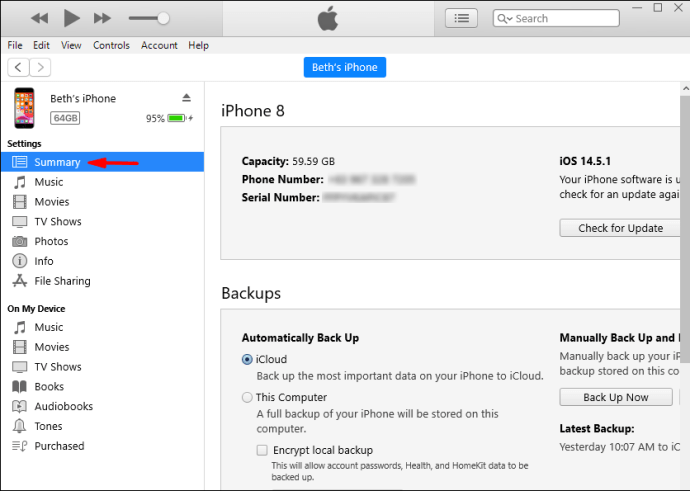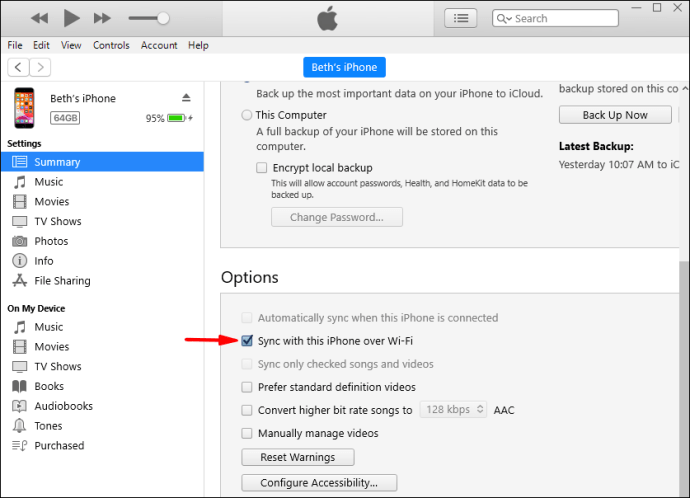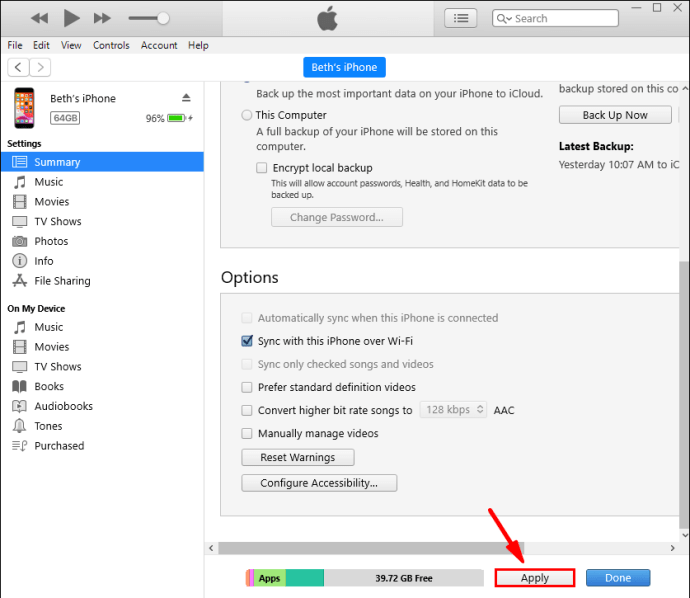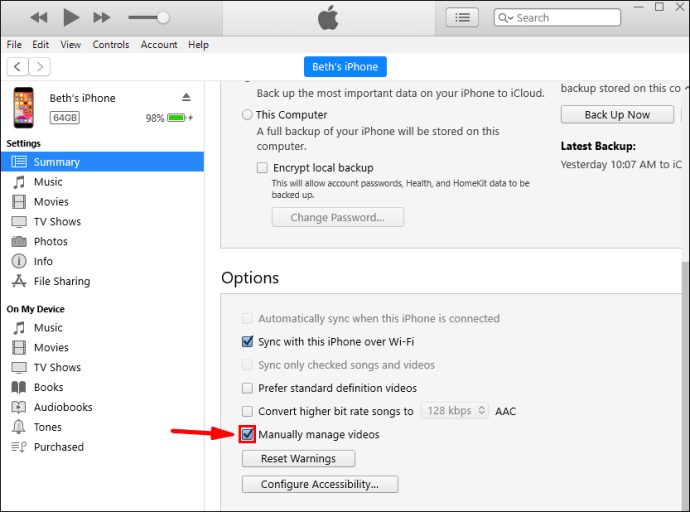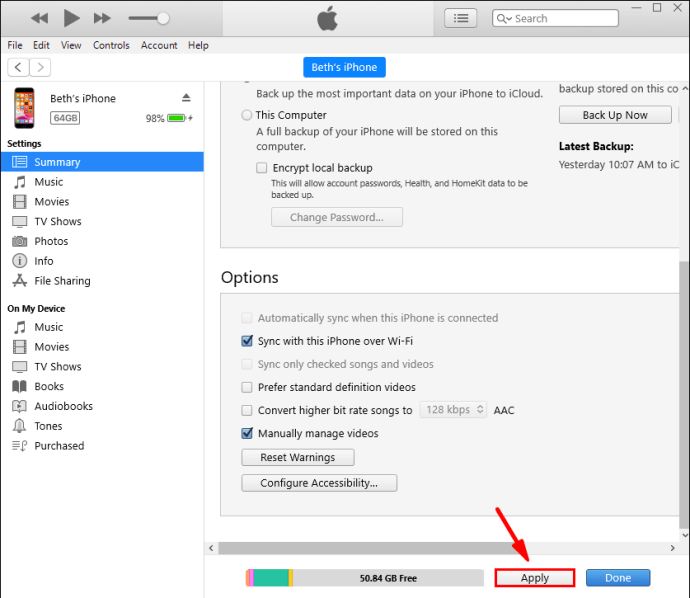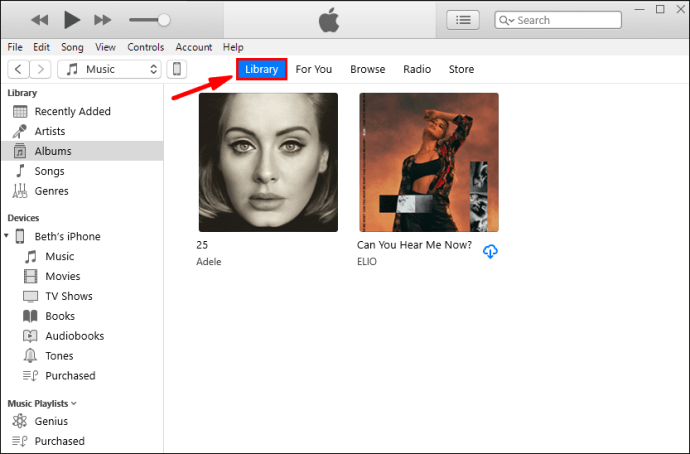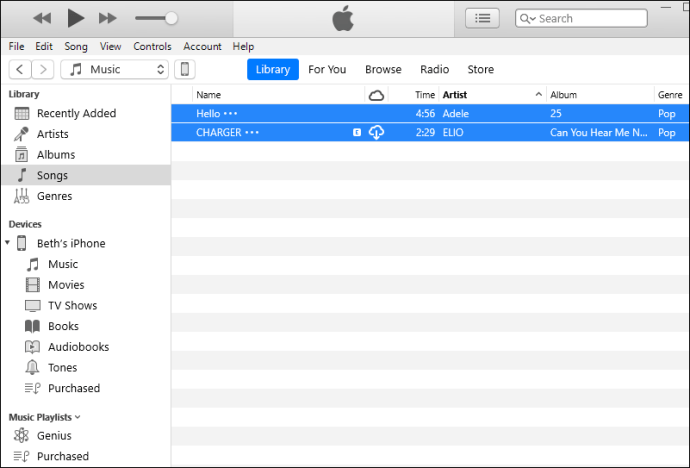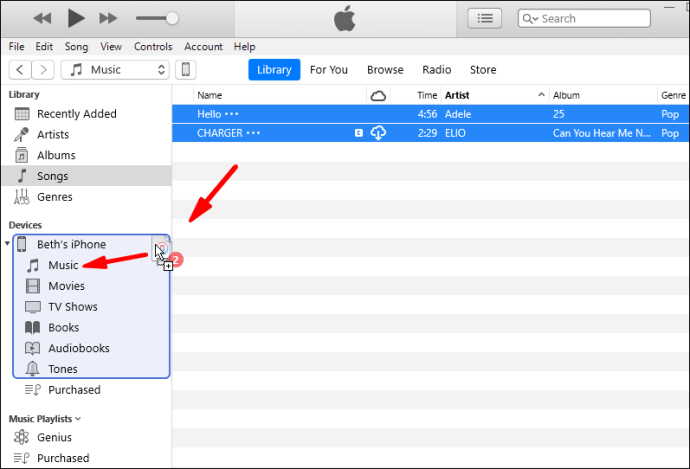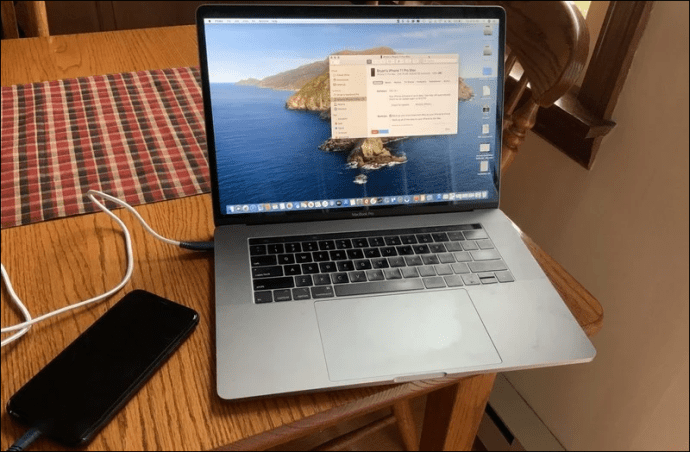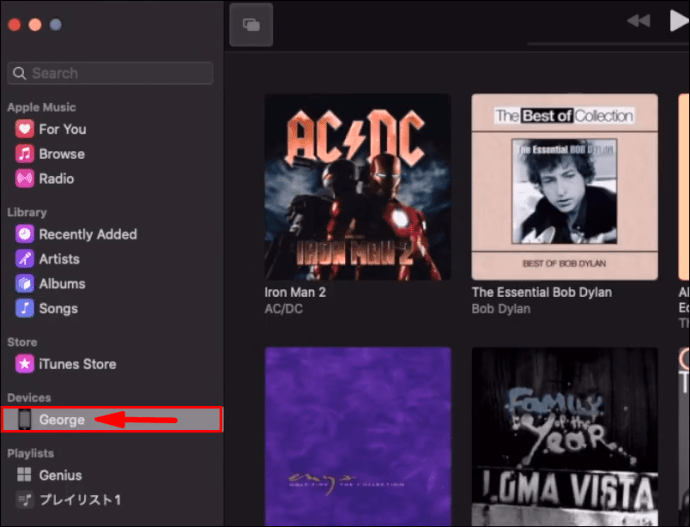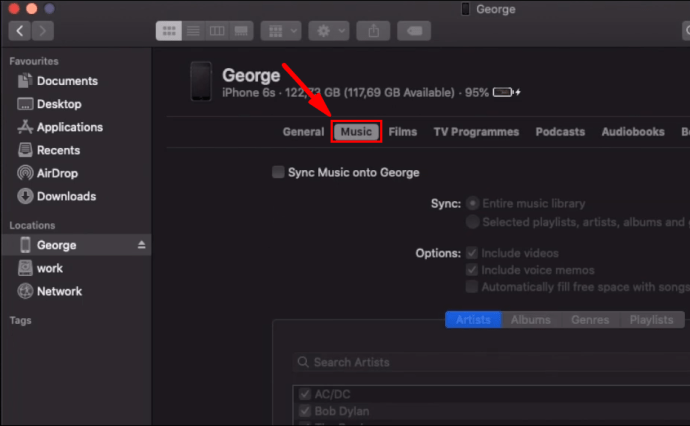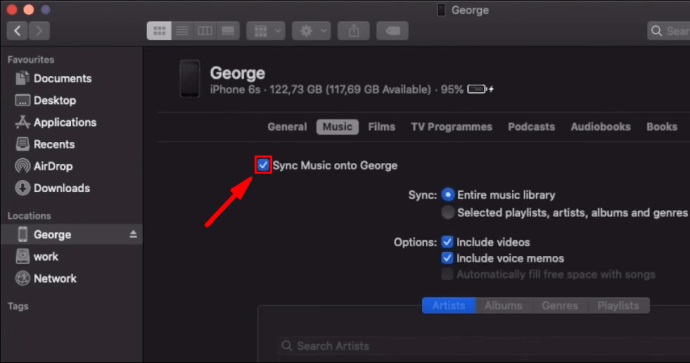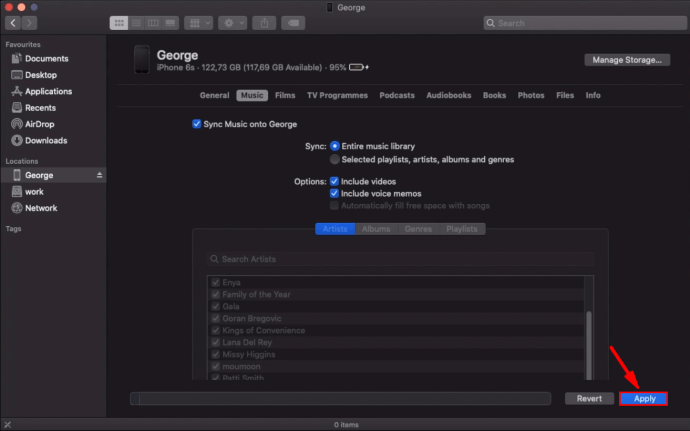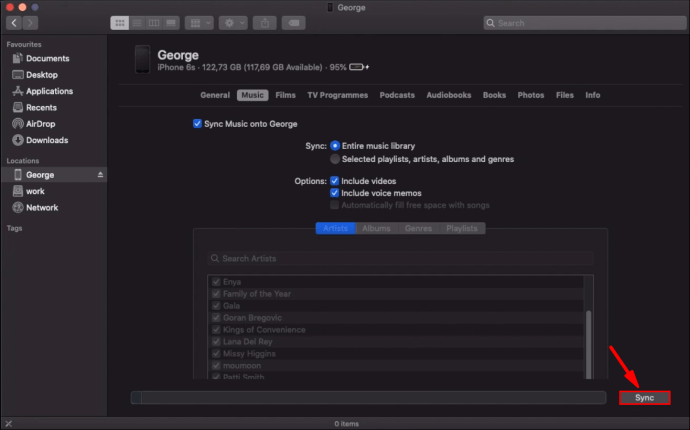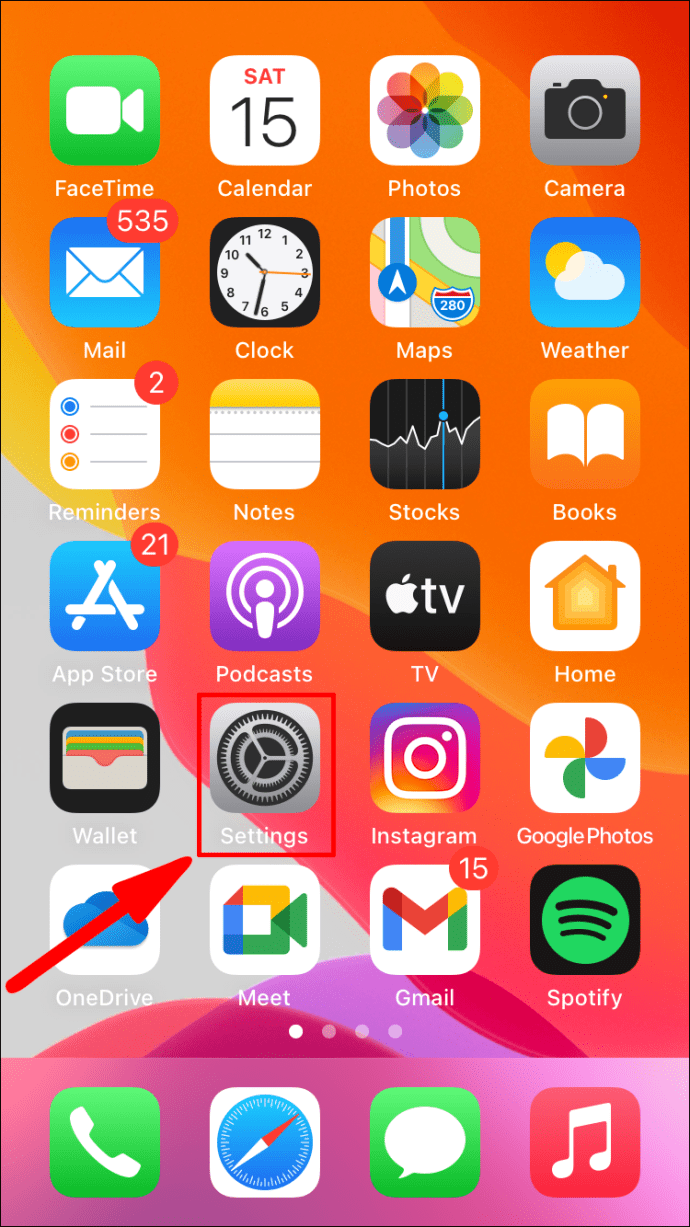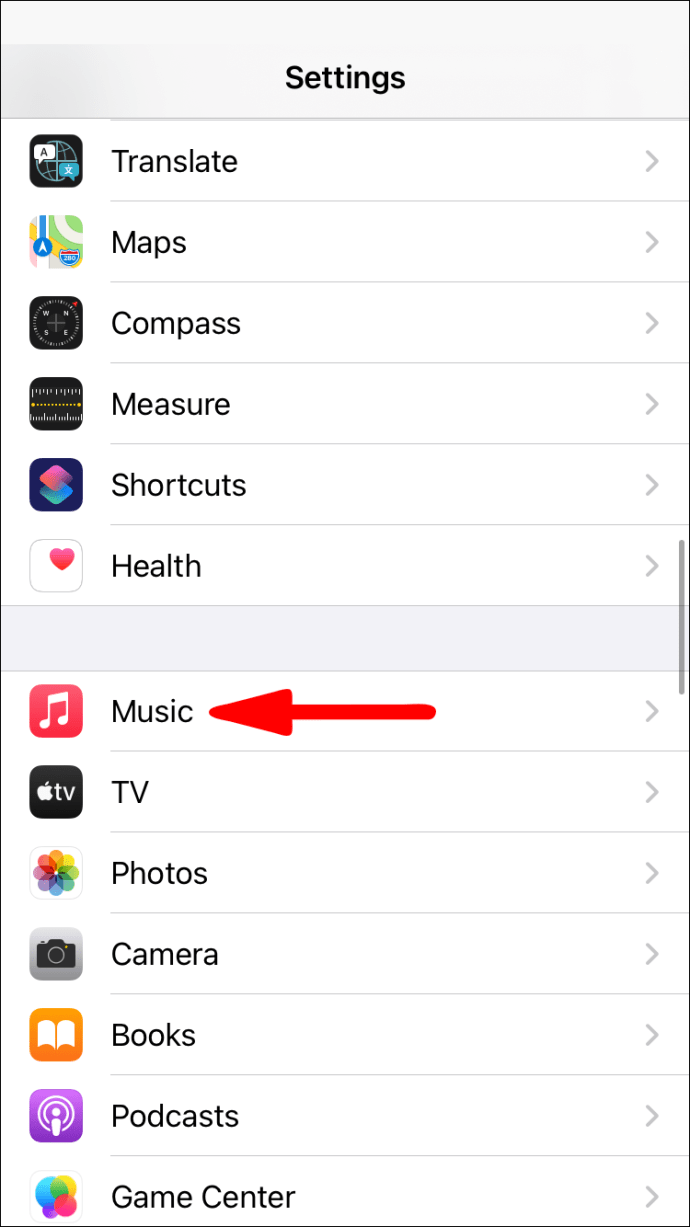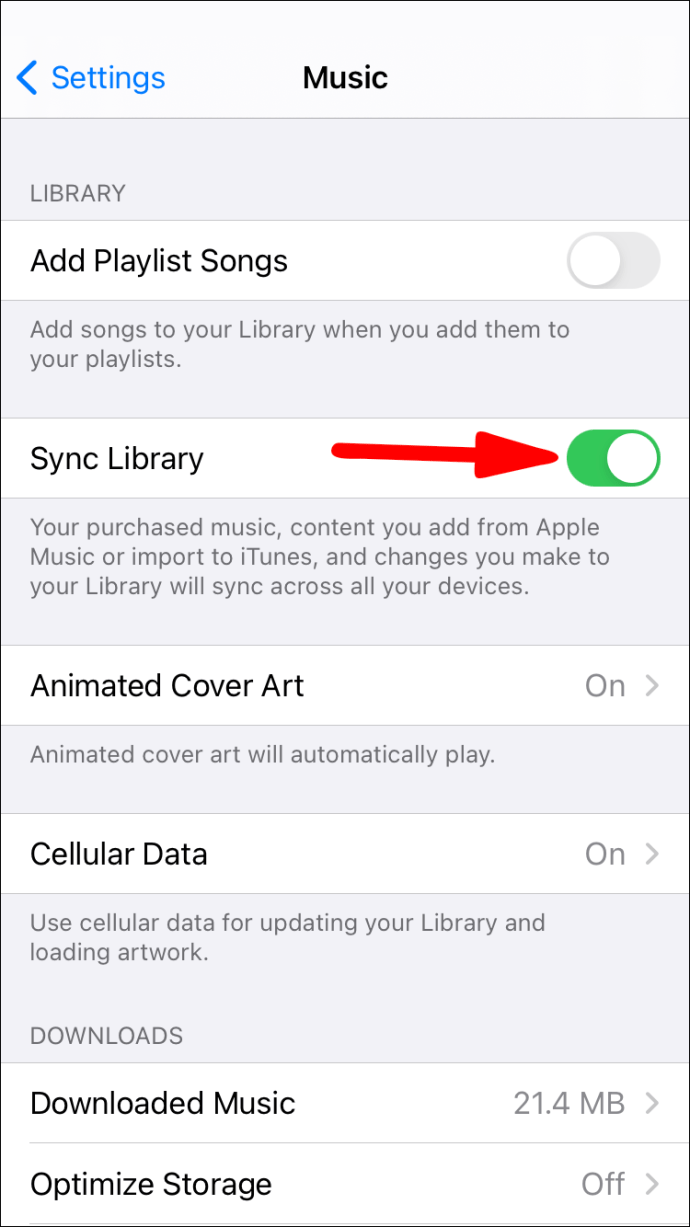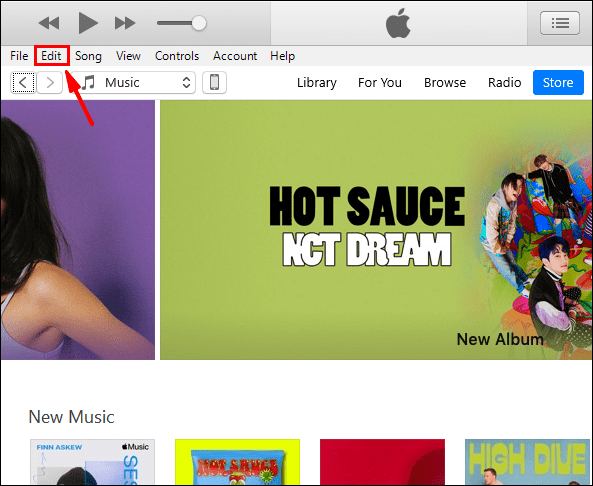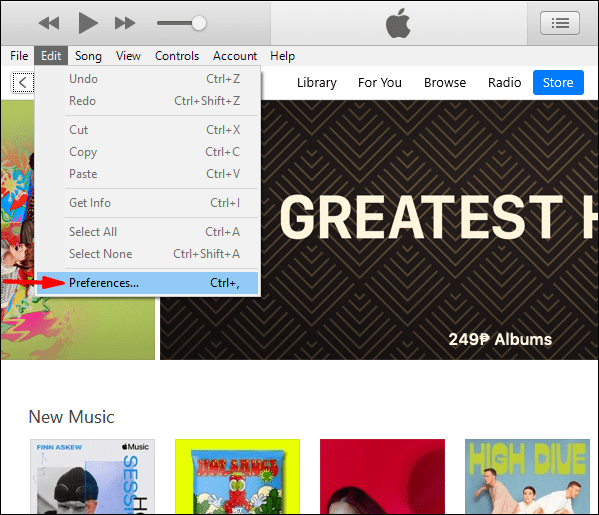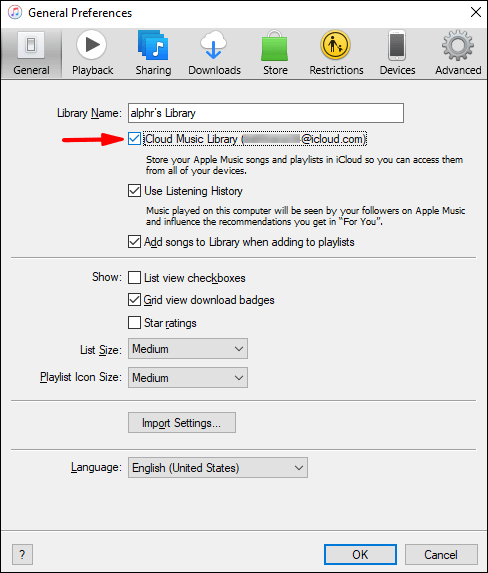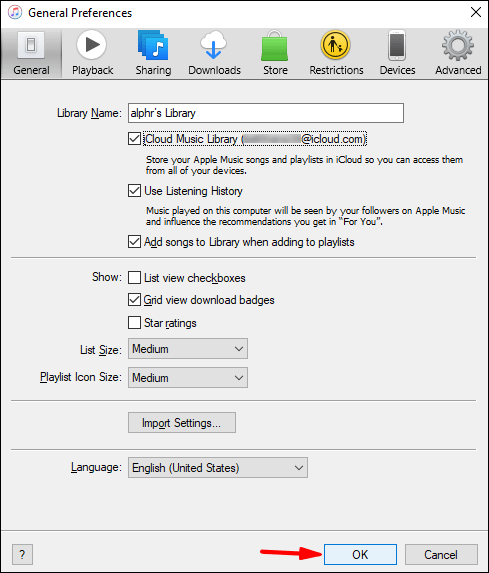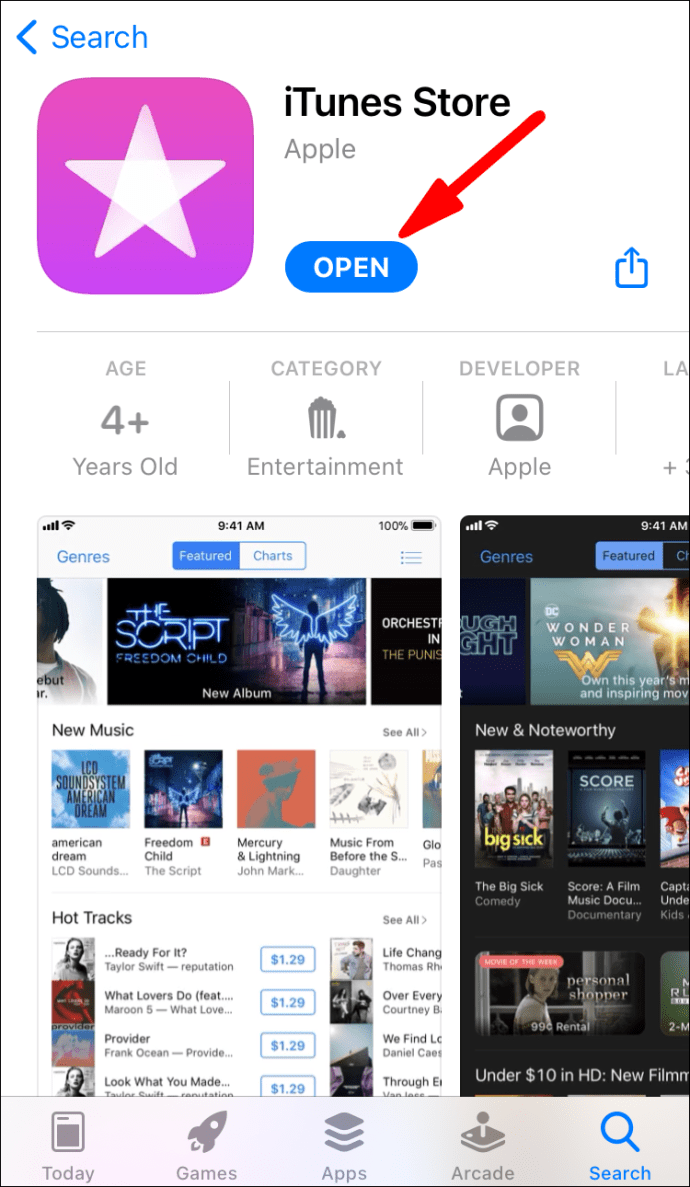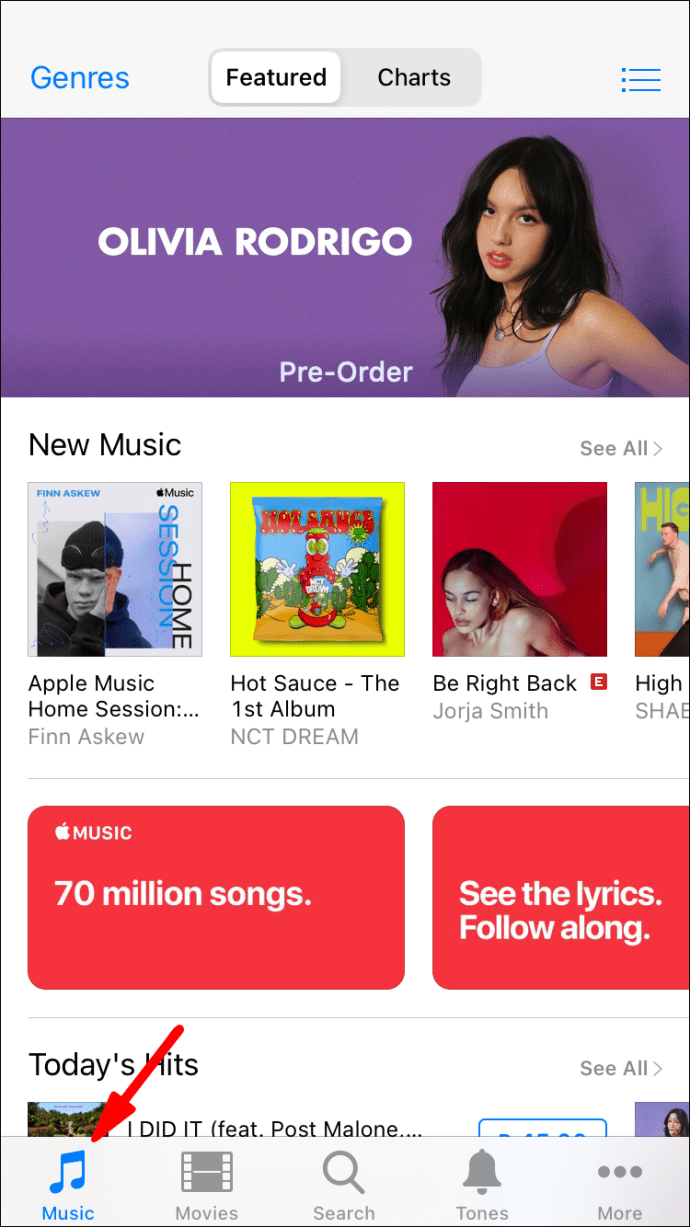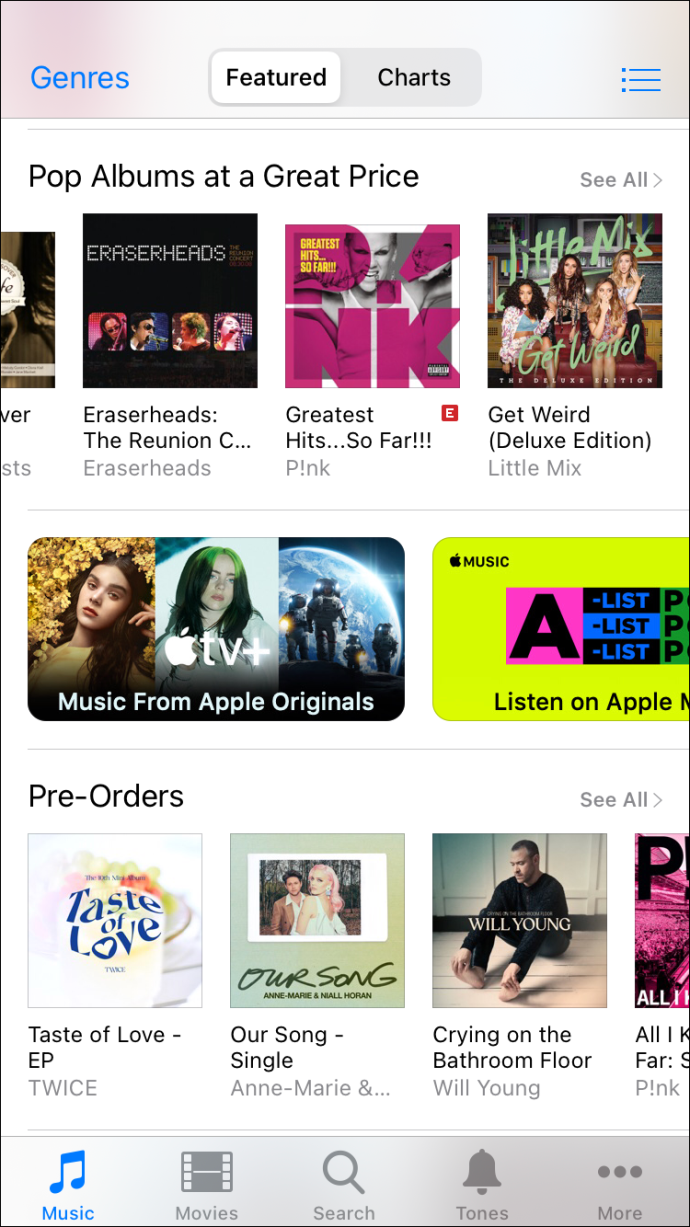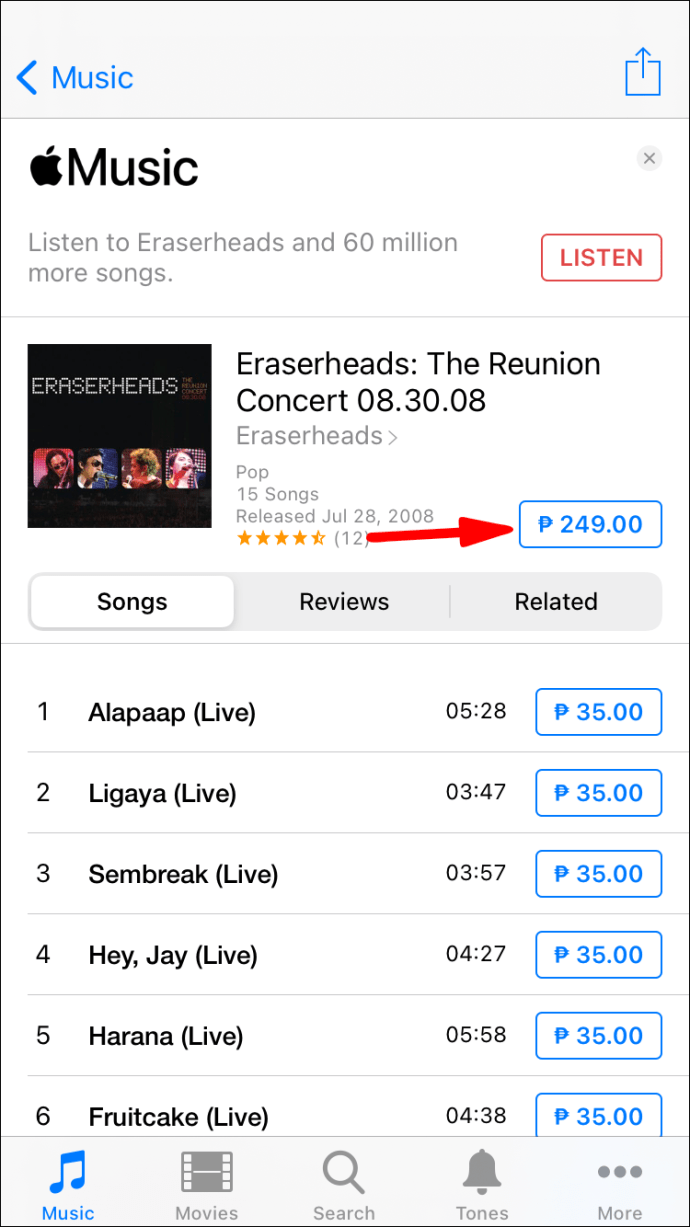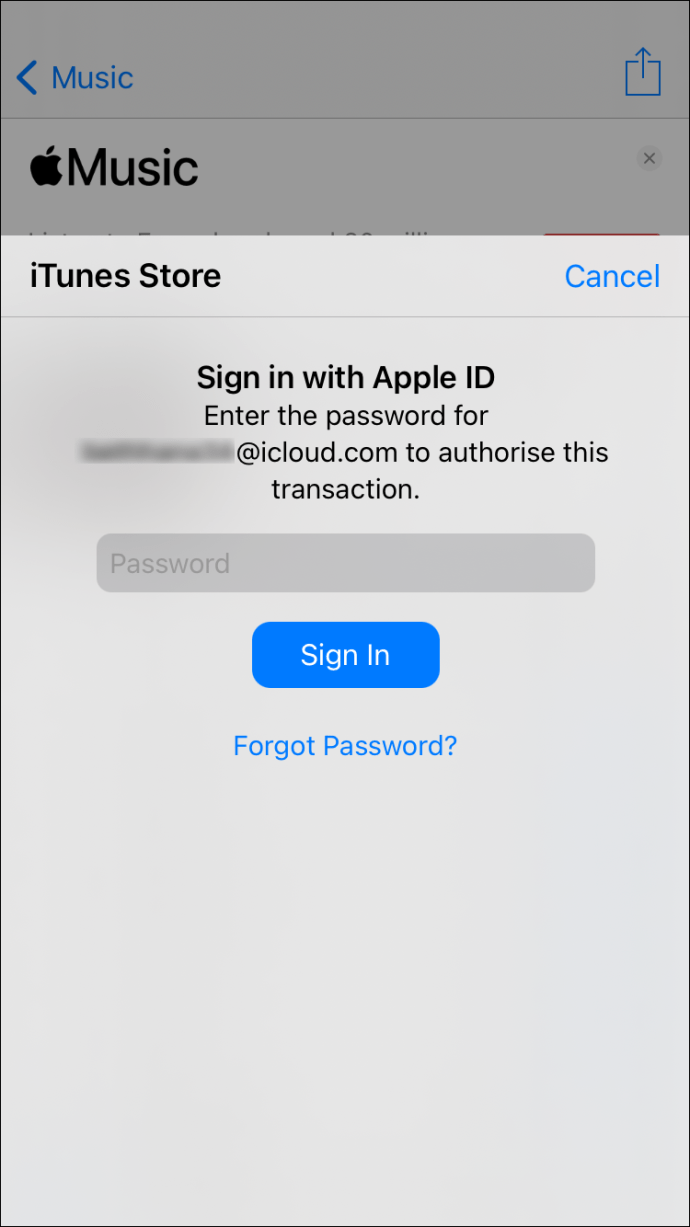اگر آپ کے پاس آئی فون ہے تو امکان ہے کہ آپ iTunes ایپ کے ساتھ موسیقی سنیں۔ آئی ٹیونز iOS آلات میں معیاری میوزک پلیئر کے طور پر برسوں سے موجود ہے۔ تاہم، آپ کو پہلے ایپ پر موسیقی حاصل کرنے کی ضرورت ہوگی۔

اگر آپ نہیں جانتے کہ آئی ٹیونز ایپ کے لیے آئی فونز میں موسیقی کیسے شامل کی جائے، تو آپ کی قسمت میں ہے۔ اس مضمون میں، ہم آپ کو مختلف طریقوں سے رہنمائی کریں گے۔ ہم iTunes سے متعلق کچھ سلگتے ہوئے سوالات کے جوابات بھی دیں گے۔
ونڈوز کا استعمال کرتے ہوئے آئی فون میں آئی ٹیونز میوزک کو سنک/منتقل کریں۔
آپ آئی ٹیونز میوزک کو اپنے ونڈوز پی سی سے اپنے آئی فون میں سنک اور ٹرانسفر کر سکتے ہیں۔ ایسا کرنے کے دو طریقے ہیں۔ ایک کو USB کیبل کی ضرورت ہوتی ہے جبکہ دوسری Wi-Fi پر کی جاتی ہے۔
USB کیبل کے ذریعے مطابقت پذیری کے لیے یہ اقدامات ہیں:
- USB کیبل کے ذریعے اپنے آئی فون کو اپنے ونڈوز پی سی سے جوڑیں۔
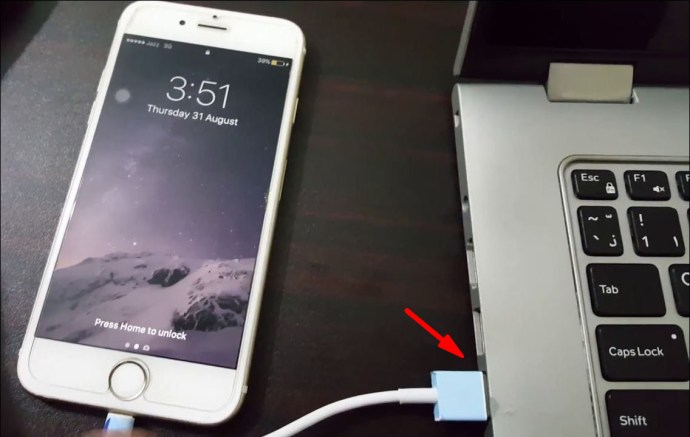
- اپنے پی سی پر آئی ٹیونز کھولیں۔

- اوپری بائیں طرف آئی فون کی شکل میں "ڈیوائس" آئیکن کو تلاش کریں۔
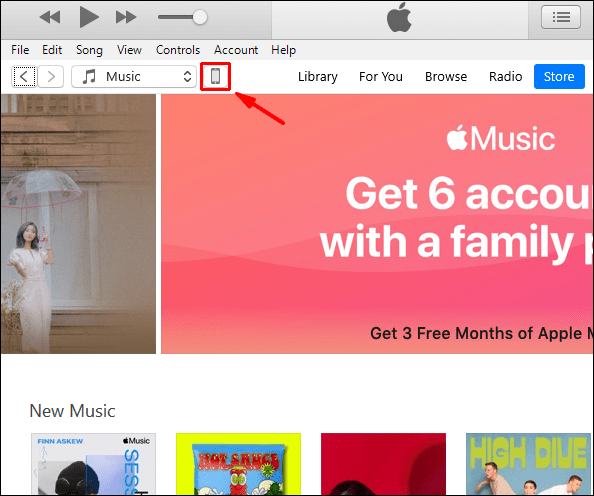
- اپنے آئی فون تک رسائی حاصل کریں اور "موسیقی" کو منتخب کریں۔
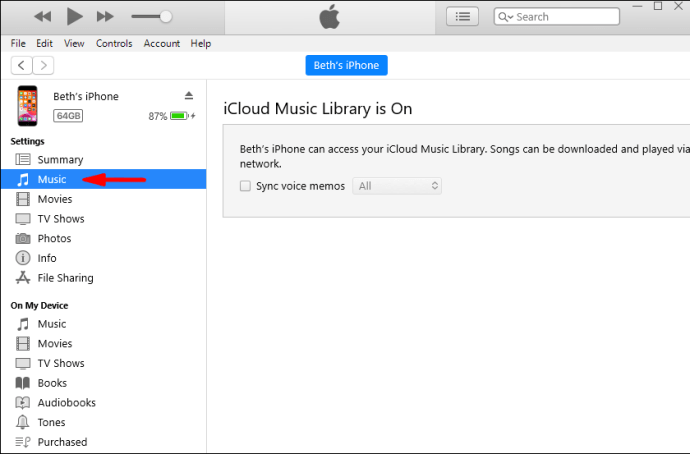
- آپ جس چیز کو مطابقت پذیر بنانا چاہتے ہیں اسے منتخب کریں۔
- "درخواست دیں" کو منتخب کریں۔
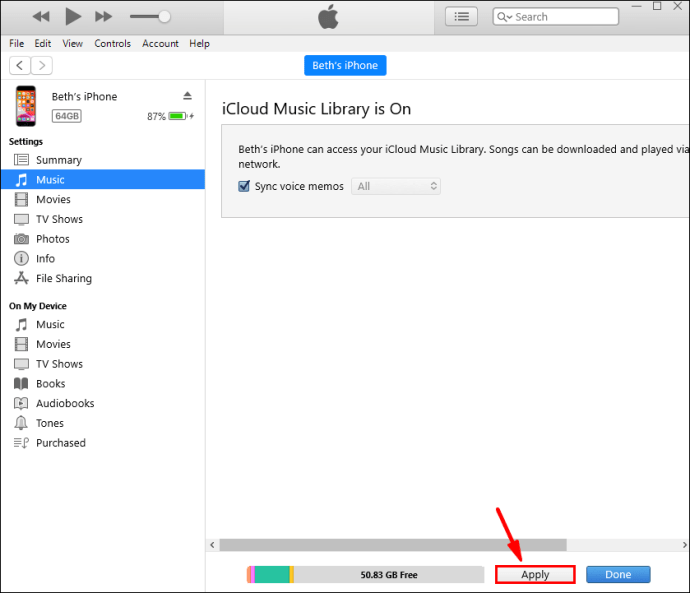
- اگر یہ فوری طور پر مطابقت پذیر نہیں ہوتا ہے، تو "مطابقت پذیری" کو منتخب کریں۔
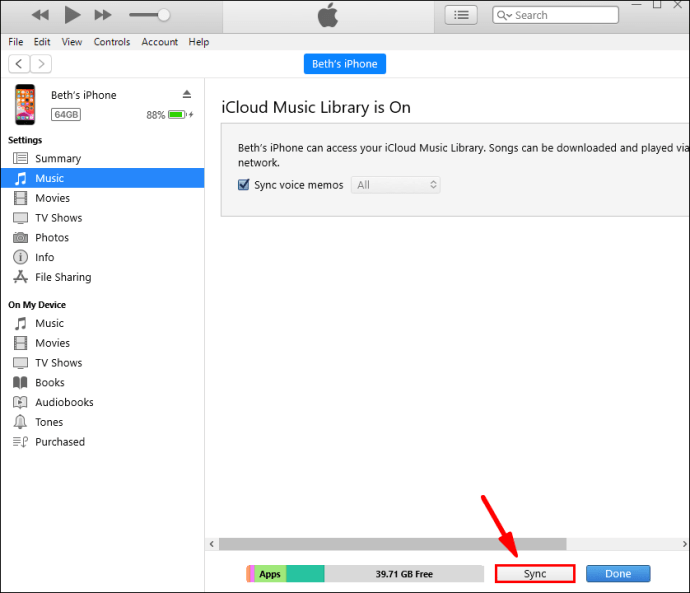
آپ اس عمل کے بعد اپنے آئی فون کو وائی فائی پر سنک کر سکتے ہیں۔ یہاں ہے کیسے:
- USB کیبل کے ذریعے اپنے آئی فون کو اپنے ونڈوز پی سی سے جوڑیں۔
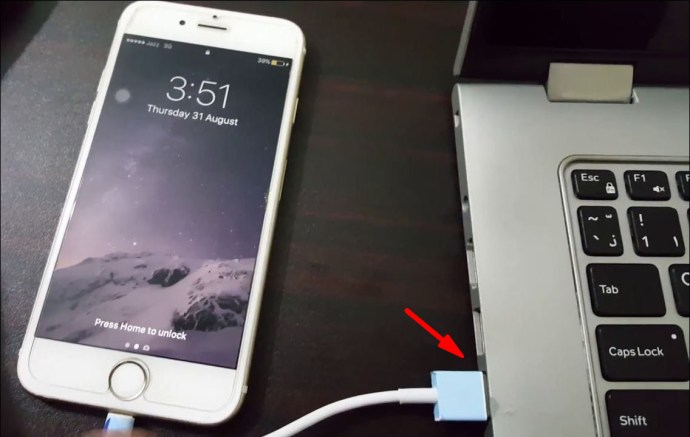
- اپنے پی سی پر آئی ٹیونز کھولیں۔

- ونڈو کے بائیں جانب "خلاصہ" کو منتخب کریں۔
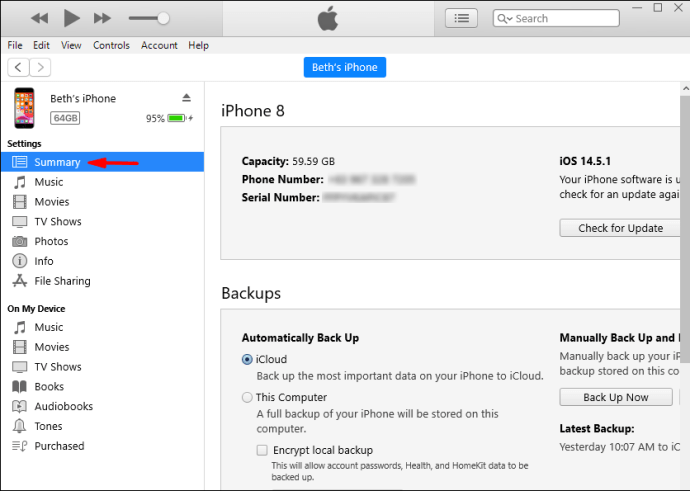
- "Wi-Fi پر اس (ڈیوائس) کے ساتھ مطابقت پذیری کریں" کو منتخب کریں۔
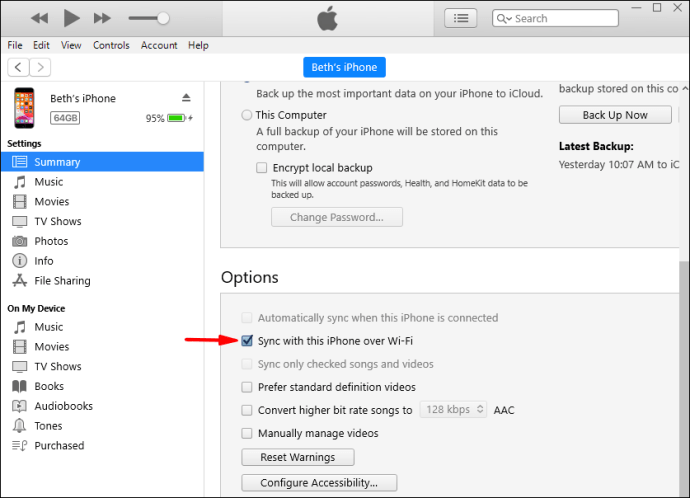
- شروع کرنے کے لیے "درخواست دیں" کو منتخب کریں۔
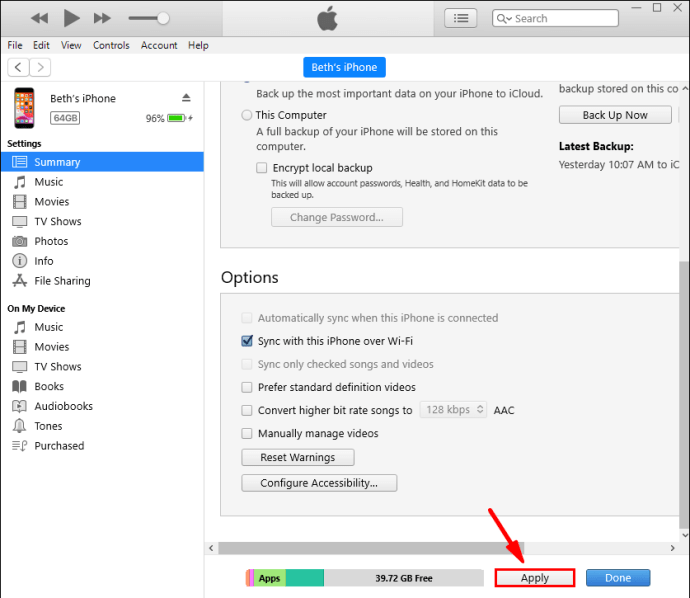
یقینی بنائیں کہ دونوں ڈیوائسز ایک ہی نیٹ ورک پر ہیں۔ اگر نہیں، تو مطابقت پذیری کا عمل شروع نہیں ہوگا۔ جب تک دونوں ڈیوائسز منسلک ہیں اور آئی ٹیونز آپ کے کمپیوٹر پر کھلے ہیں، آپ کا آئی فون خود بخود مطابقت پذیر ہوجائے گا۔
موسیقی کو دستی طور پر منتقل کرنے میں ایک مختلف عمل ہوتا ہے۔ اس کے لیے تھوڑا سا سیٹ اپ درکار ہے۔ اس کے بعد، یہ ایک آسان کام ہے.
یہاں یہ ہے کہ آپ موسیقی کو ونڈوز سے آئی فون میں دستی طور پر کیسے منتقل کرتے ہیں:
- USB کیبل کے ذریعے اپنے آئی فون کو اپنے ونڈوز پی سی سے جوڑیں۔
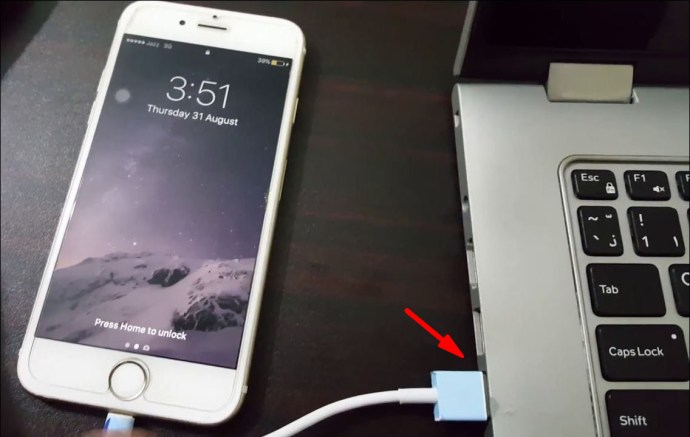
- اپنے پی سی پر آئی ٹیونز کھولیں۔

- اوپری بائیں طرف آئی فون کی شکل میں "ڈیوائس" آئیکن کو تلاش کریں۔
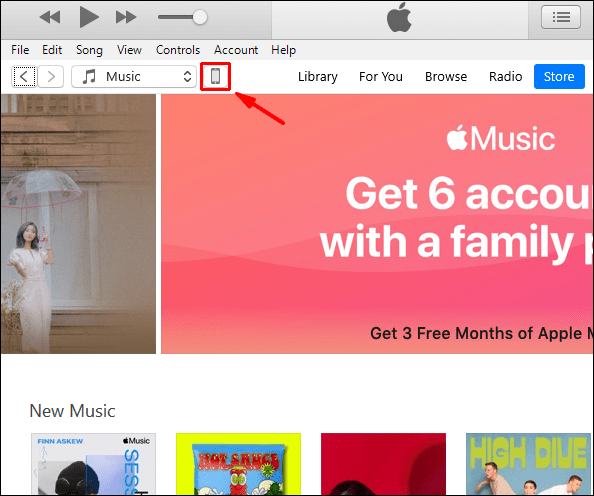
- "خلاصہ" کو منتخب کریں۔
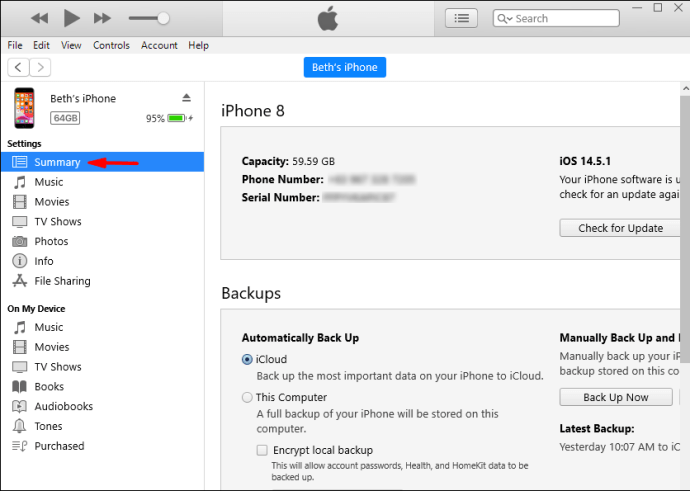
- دستی منتقلی کو فعال کرنے کے لیے "دستی طور پر موسیقی اور ویڈیوز کا نظم کریں" کو منتخب کریں۔
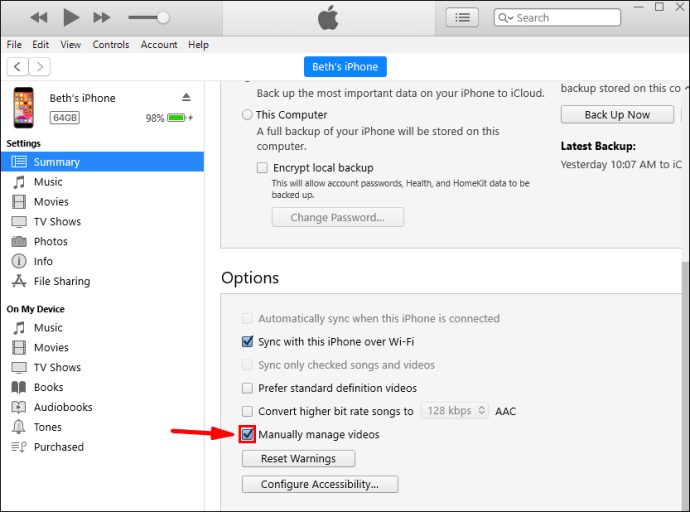
- "درخواست دیں" کو منتخب کریں۔
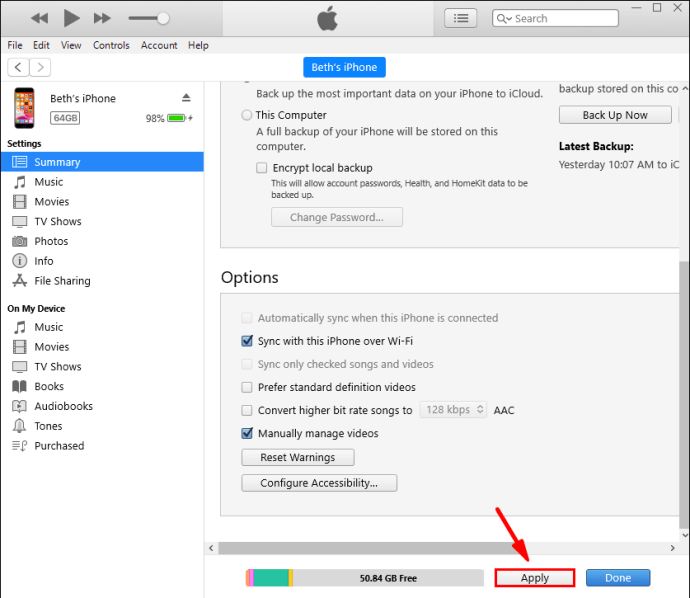
- لائبریری سیکشن پر واپس جائیں۔
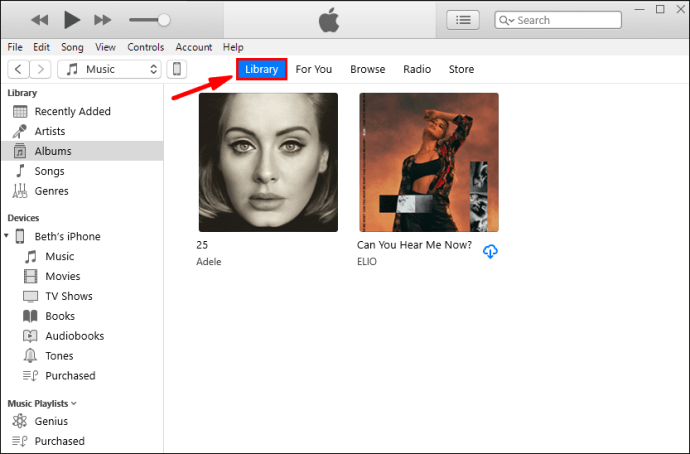
- آپ جو منتقل کرنا چاہتے ہیں اسے منتخب کریں۔ ’’Ctrl‘‘ دبانے سے آپ کو متعدد آئٹمز منتخب کرنے کی اجازت ہوگی۔
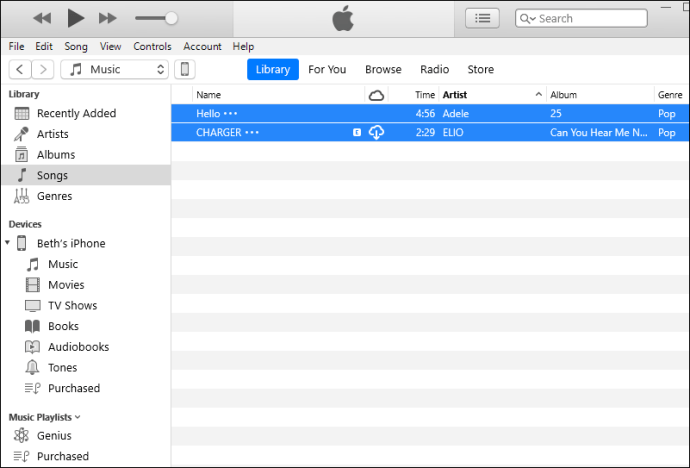
- بائیں طرف، آپ کو اپنا آئی فون ملے گا، اور آپ اپنے ماؤس سے موسیقی کو "موسیقی" سیکشن میں گھسیٹ کر چھوڑ سکتے ہیں۔
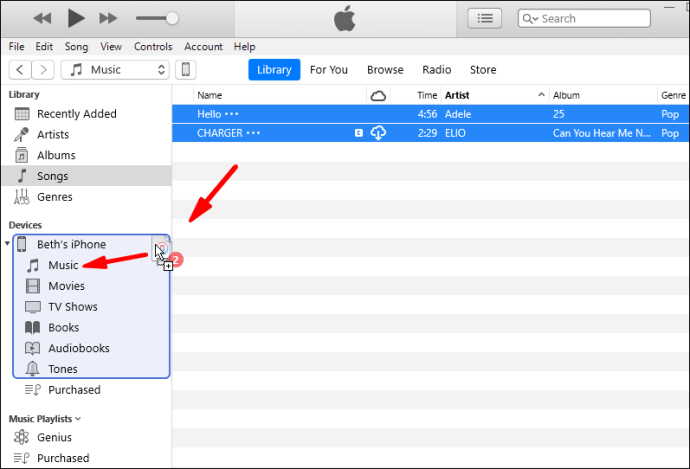
- سب کچھ منتقل ہونے کا انتظار کریں۔
اگر آپ چیزوں کو کسی خاص طریقے سے ترتیب دینا چاہتے ہیں یا صرف کچھ گانے منتخب کرنا چاہتے ہیں تو دستی منتقلی ایک اچھا اختیار ہے۔ آپ پورے عمل پر بھی مکمل کنٹرول رکھتے ہیں۔ اگر آپ کو یقین ہے کہ آپ کے موسیقی کے انتخاب کے لیے دستی منتقلی بہتر ہے، تو اسے آزمائیں۔
MacOS Catalina اور اس سے اوپر میں فائنڈر کا استعمال کرتے ہوئے آئی ٹیونز میوزک کو آئی فون سے ہم آہنگ کریں۔
اگر آپ MacOS Catalina اور اس سے اوپر چلانے والے Mac کے مالک ہیں، تو آپ کو اپنی میوزک فائلوں کو مطابقت پذیر بنانے کے لیے فائنڈر کا استعمال کرنا ہوگا۔ نئے طریقوں کے بارے میں فکر نہ کریں، یہ بہت مشکل نہیں ہے۔ آپ کو پہلے اپنے آئی فون کو USB یا Wi-Fi کے ذریعے میک سے جوڑنے کی ضرورت ہے۔
یہ اقدامات ہیں:
- اپنے آئی فون کو اپنے میک سے جوڑیں۔
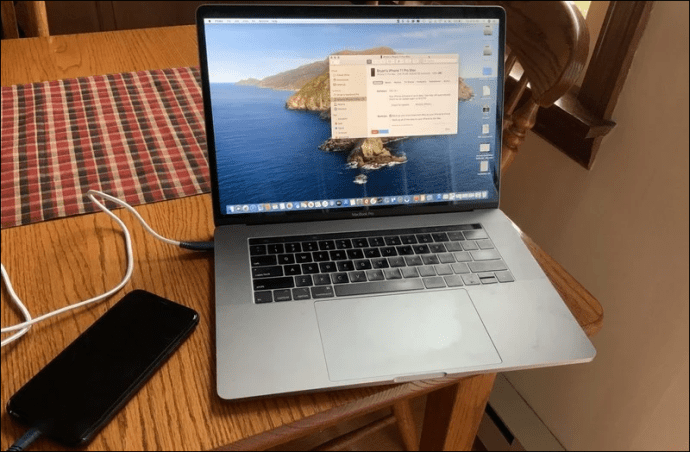
- میک دستاویز سے، فائنڈر کو منتخب کریں۔
- ڈیوائسز کے تحت، اپنا آئی فون منتخب کریں۔
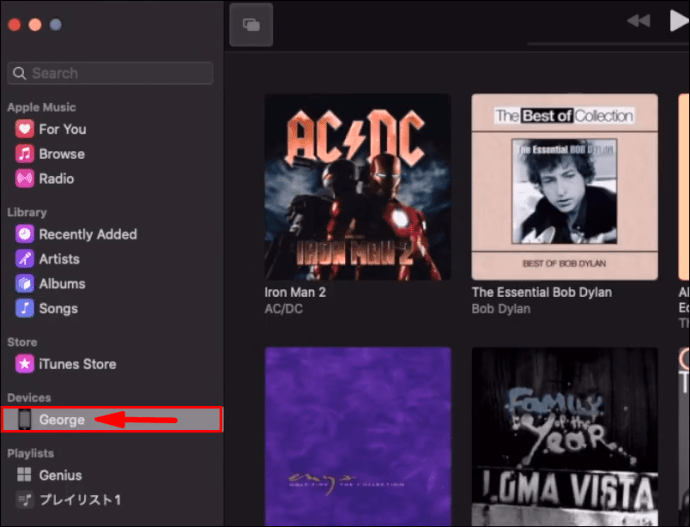
- اسکرین کے دائیں طرف "موسیقی" کو منتخب کریں۔
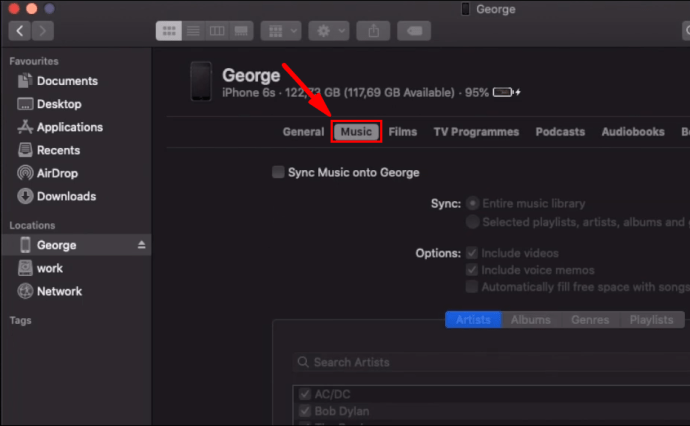
- ٹیبز کے نیچے، "اپنے ڈیوائس پر موسیقی کی مطابقت پذیری" کو منتخب کریں۔
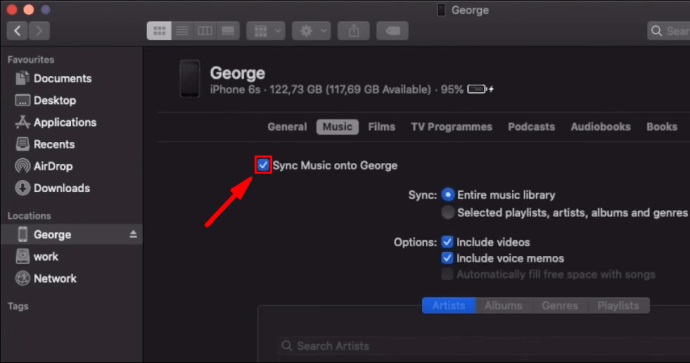
- منتخب کریں جسے آپ اپنے آئی فون سے مطابقت پذیر کرنا چاہتے ہیں۔
- "درخواست دیں" کو منتخب کریں۔
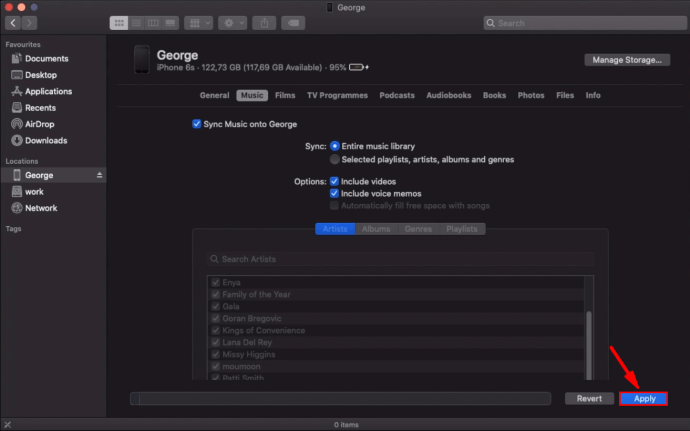
- عمل شروع کرنے کے لیے "مطابقت پذیری" کو منتخب کریں۔
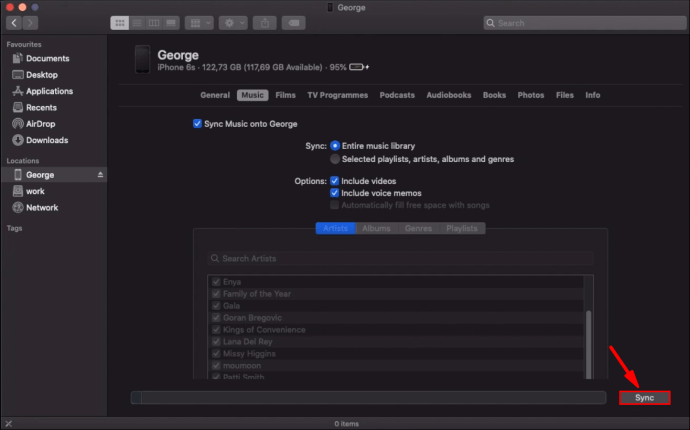
یہ عمل ناقابل یقین حد تک macOS کے پرانے ورژنز اور ونڈوز استعمال کرنے والے اقدامات سے ملتا جلتا ہے۔ آپ کو معلوم ہوگا کہ انٹرفیس زیادہ تر ایک جیسا ہے۔ اسے نیویگیٹ کرنا بالکل مشکل نہیں ہوگا۔
MacOS موجاوی اور اس سے پہلے میں فائنڈر کا استعمال کرتے ہوئے آئی ٹیونز میوزک کو آئی فون سے ہم آہنگ کریں۔
اگر آپ macOS Mojave اور اس سے پہلے استعمال کر رہے ہیں، تو آپ اس کے بجائے iTunes Mac ایپ استعمال کریں گے۔ آئیے اس عمل پر ایک نظر ڈالتے ہیں اور یہ کیسے جاتا ہے۔
- USB کیبل کے ذریعے اپنے آئی فون کو اپنے میک سے جوڑیں۔
- اپنے میک پر آئی ٹیونز کھولیں۔
- اوپری بائیں طرف آئی فون کی شکل میں "ڈیوائس" آئیکن کو تلاش کریں۔
- اپنے آئی فون تک رسائی حاصل کریں اور "موسیقی" کو منتخب کریں۔
- آپ جس چیز کو مطابقت پذیر بنانا چاہتے ہیں اسے منتخب کریں۔
- "درخواست دیں" کو منتخب کریں۔
- اگر یہ فوری طور پر مطابقت پذیر نہیں ہوتا ہے، تو "مطابقت پذیری" کو منتخب کریں۔
اگر آپ یہ Wi-Fi پر کرنا چاہتے ہیں تو یہ ایک درست آپشن ہے۔ بس یقینی بنائیں کہ آپ کا میک اور آئی فون ایک ہی نیٹ ورک سے جڑے ہوئے ہیں۔ آپ کو اپنے آئی فون کا اس طرح پتہ لگانا چاہیے۔
- اپنے آئی فون کو اپنے میک سے جوڑیں۔
- اپنے میک پر آئی ٹیونز کھولیں۔
- ونڈو کے بائیں جانب "خلاصہ" کو منتخب کریں۔
- "وائی فائی پر اس (ڈیوائس) کے ساتھ مطابقت پذیری کریں" کو منتخب کریں۔
- شروع کرنے کے لیے "درخواست دیں" کو منتخب کریں۔
یہ آپ کے آئی فون کو خود بخود مطابقت پذیر ہونے دے گا۔ جب تک آپ کے کمپیوٹر پر iTunes کھلا رہے گا، عمل شروع ہو جائے گا۔ دونوں آلات کو ایک ہی نیٹ ورک پر بھی ہونا پڑے گا۔
Wi-Fi پر خودکار منتقلی آپ کو اپنے دوسرے امور کی دیکھ بھال کے دوران منتقلی کی اجازت دیتی ہے۔
آئی ٹیونز میوزک کو آئی کلاؤڈ یا ایپل میوزک سے آئی فون میں ہم آہنگ کریں۔
آئی کلاؤڈ اور ایپل میوزک دو طریقے ہیں جن سے آپ اپنی موسیقی کو آئی فونز سے ہم آہنگ کرسکتے ہیں۔ یہ iOS کے نئے ورژنز کے لیے بہتر ہیں، جیسے iOS 13۔ iOS کے نئے ورژنز میں iTunes نہیں ہے، اس لیے آپ یہ نئی ایپس استعمال کریں گے۔
آئیے پہلے ایپل میوزک کے ساتھ مطابقت پذیری سے نمٹتے ہیں:
- اپنے آئی فون پر، "ترتیبات" پر جائیں۔
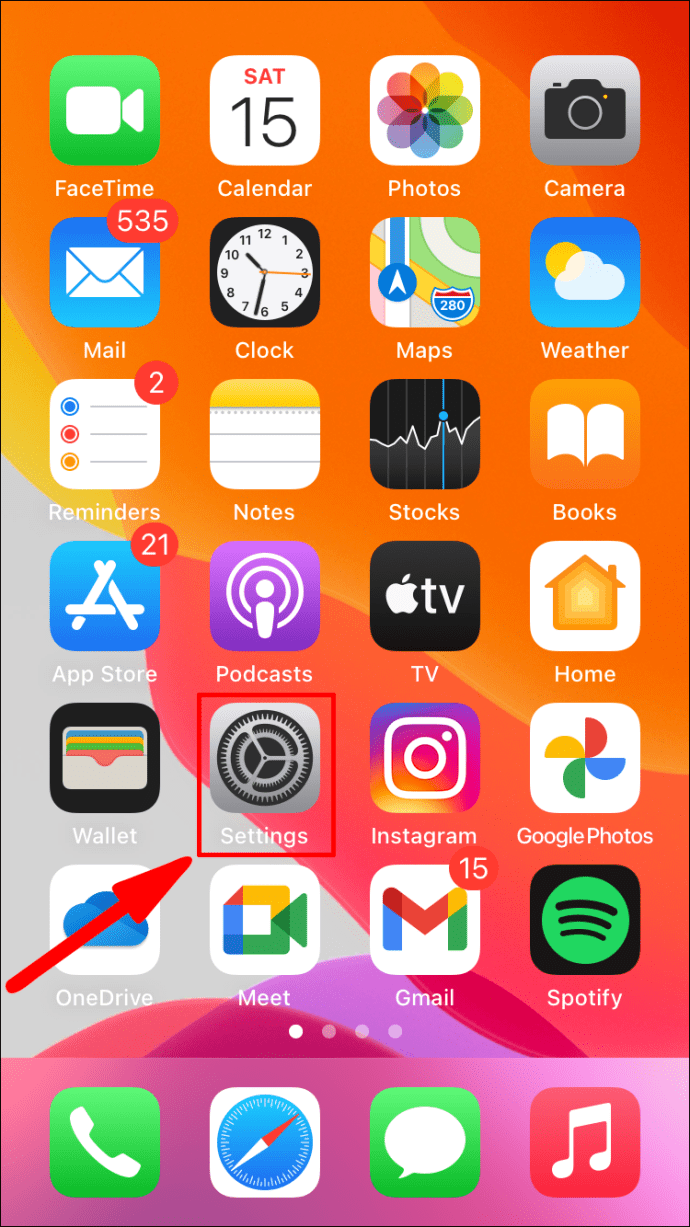
- اگلا، "موسیقی" کو منتخب کریں۔
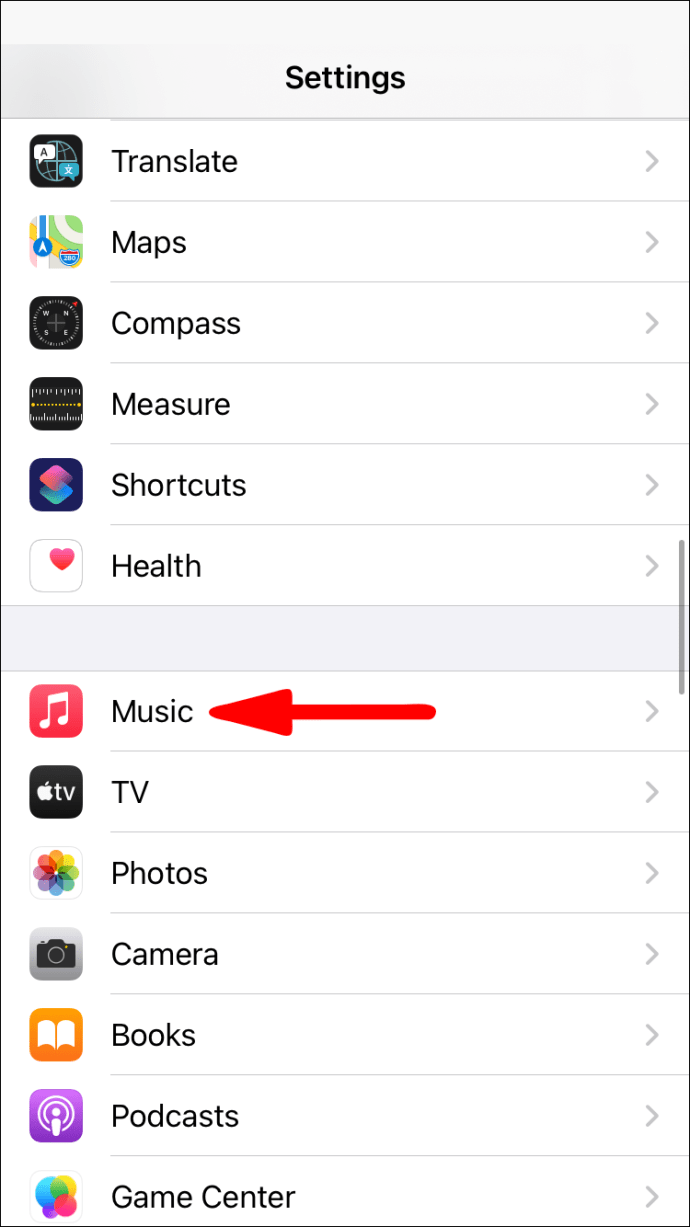
- "مطابقت پذیر لائبریری" کو آن کریں۔
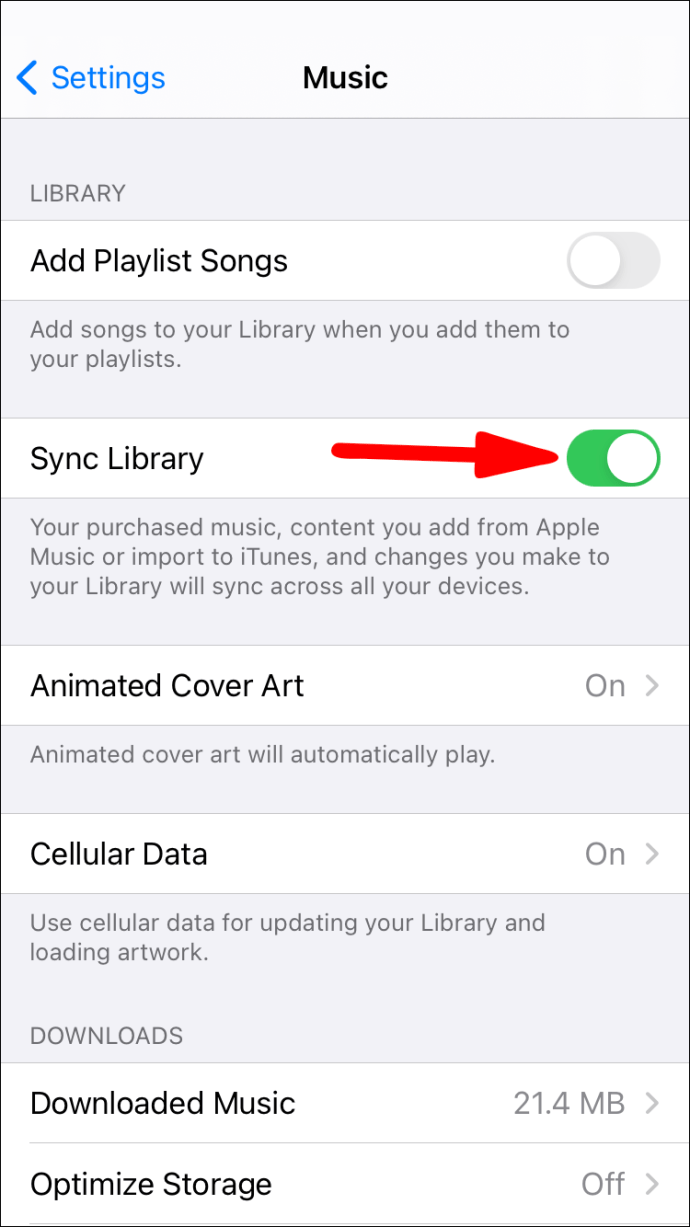
- اپنے میک پر جائیں۔
- اپنے میک پر ایپل میوزک کھولیں۔
- موسیقی > ترجیحات پر جائیں۔
- جنرل ٹیب کو منتخب کریں۔
- اسے آن کرنے کے لیے "مطابقت پذیر لائبریری" کو منتخب کریں۔
- "ٹھیک ہے" کو منتخب کریں۔
پہلے سے طے شدہ طور پر، مطابقت پذیری لائبریری iOS، iPadOS، اور macOS کے لیے آن ہے۔ آپ یہ چیک کرنے کے لیے ان اقدامات پر عمل کر سکتے ہیں کہ آیا یہ آپ کے دونوں آلات کے لیے آن ہے۔ اگر ایسا ہے تو، آپ کو صرف یہ یقینی بنانا ہوگا کہ آپ کا آئی فون اور میک آپس میں منسلک ہیں۔
اگر آپ ونڈوز کے لیے iTunes استعمال کرتے ہیں، تو آپ iCloud Music Library استعمال کر رہے ہوں گے۔ آئیے ان اقدامات پر ایک نظر ڈالیں:
- اپنے پی سی پر ونڈوز کے لیے آئی ٹیونز کھولیں۔

- "ترمیم کریں" کو منتخب کریں۔
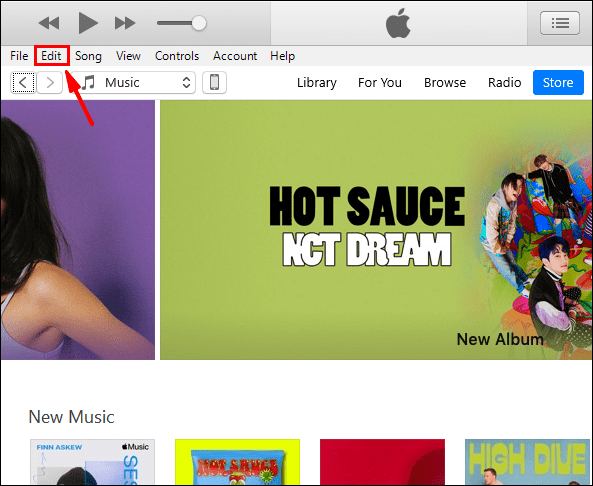
- "ترجیحات" پر جائیں۔
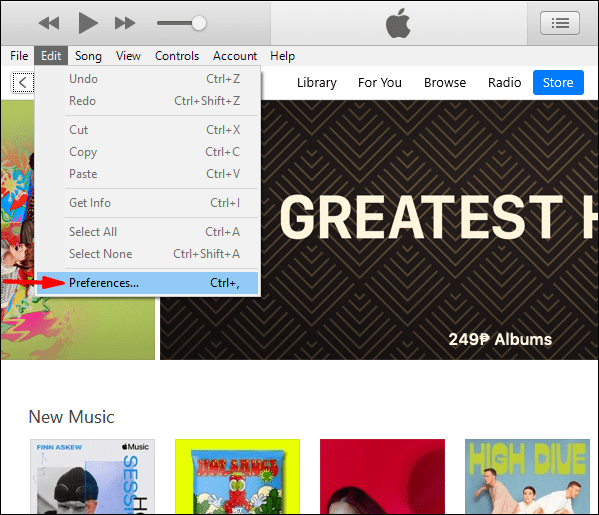
- جنرل ٹیب پر جائیں اور وہاں سے "iCloud Music Library" کو منتخب کریں۔
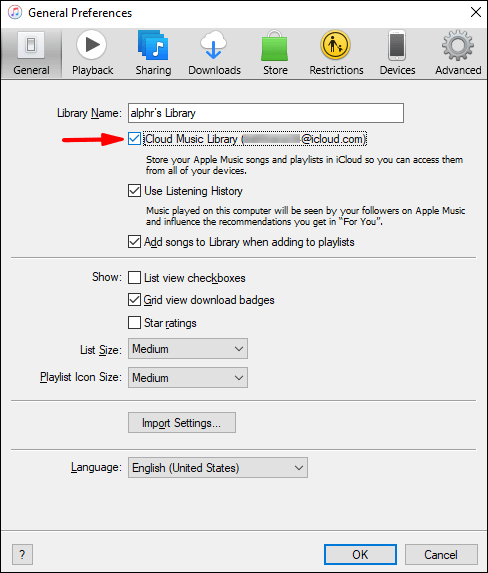
- عمل شروع کرنے کے لیے "ٹھیک ہے" کو منتخب کریں۔
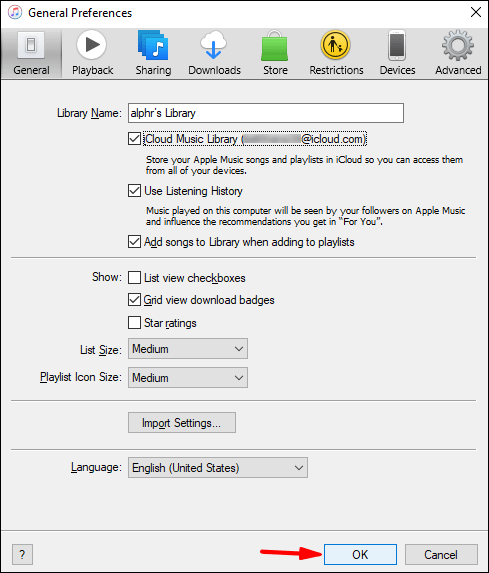
- منتقلی مکمل ہونے تک انتظار کریں۔
اگر آپ کے پاس ایپل میوزک یا آئی ٹیونز میچ سبسکرپشن نہیں ہے تو آپ کو آئی کلاؤڈ میوزک لائبریری کو آن کرنے کا آپشن نظر نہیں آئے گا۔
موسیقی ڈاؤن لوڈ اور خریدنے کے لیے اپنے آئی فون پر آئی ٹیونز کا استعمال کریں۔
اگر آپ کے پاس Apple Music کی رکنیت نہیں ہے تو آپ iTunes Store ایپ کے ذریعے موسیقی خرید سکتے ہیں۔ یہ طریقہ یقینی بناتا ہے کہ آپ ہر وقت البم یا ٹریک سن سکتے ہیں۔ یہ آپ کے آئی فون پر مقامی طور پر محفوظ ہے، وائی فائی سے منسلک ہونے اور اسے اسٹریم کرنے کی ضرورت نہیں ہے۔
- اپنے آئی فون پر آئی ٹیونز اسٹور کھولیں۔
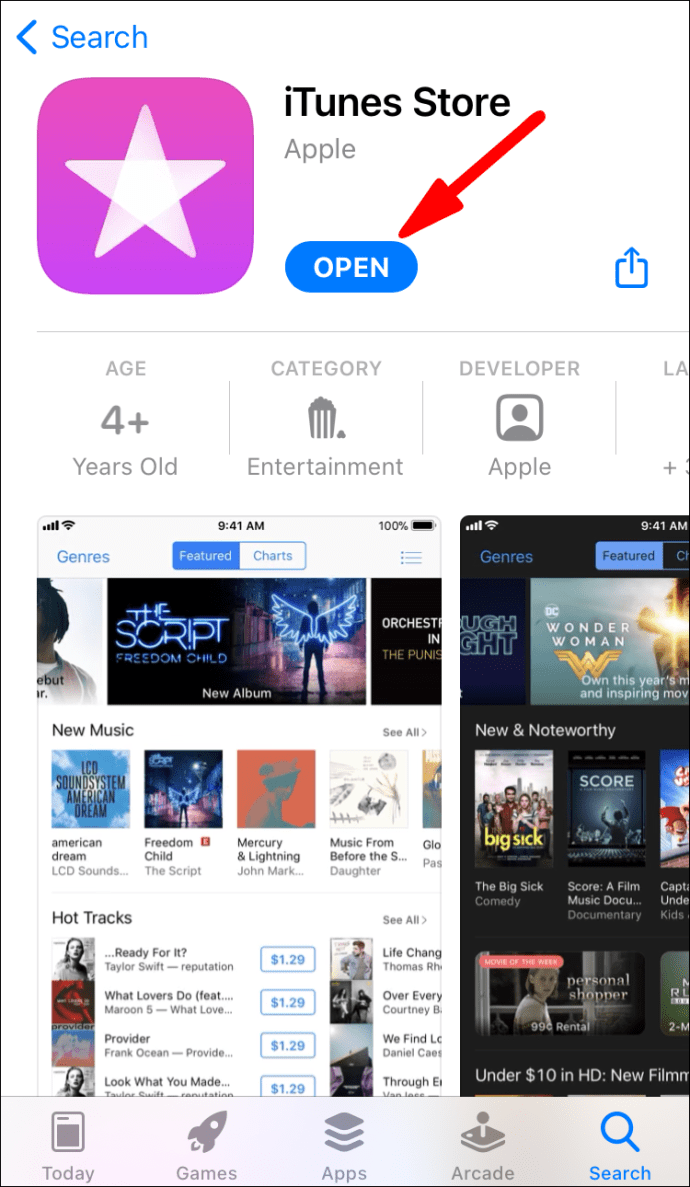
- اپنی اسکرین کے نیچے "موسیقی" کو تھپتھپائیں۔
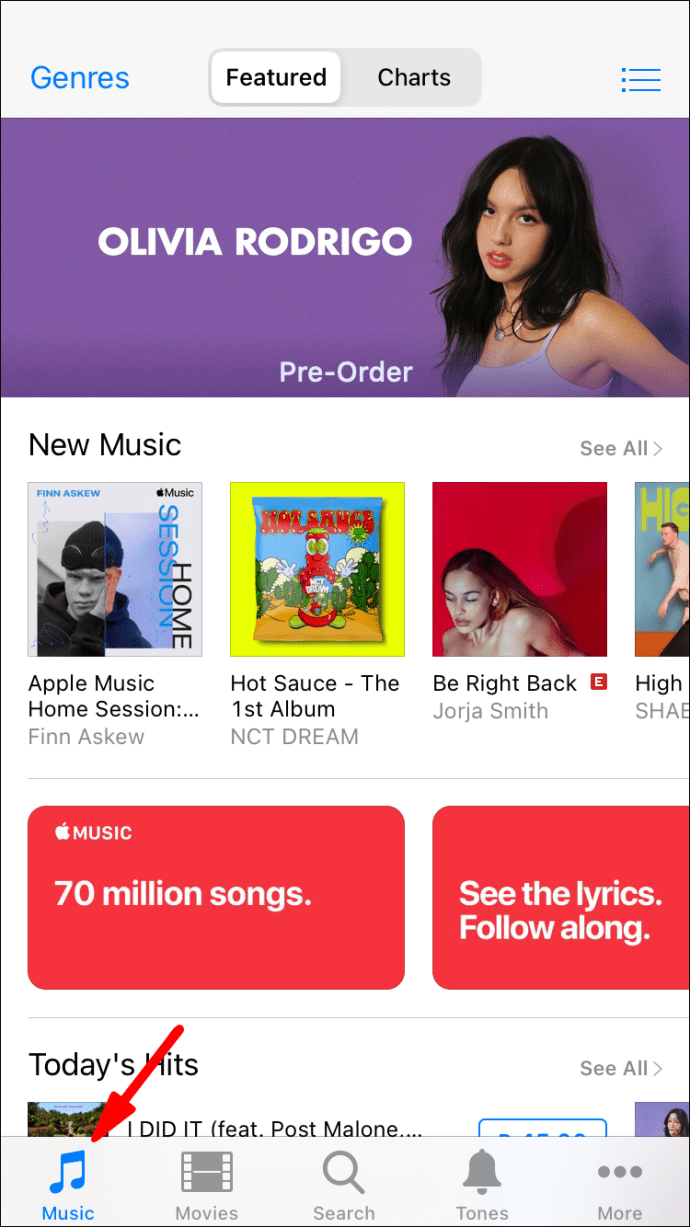
- کچھ موسیقی کے لیے براؤز کریں جس سے آپ لطف اندوز ہوں۔
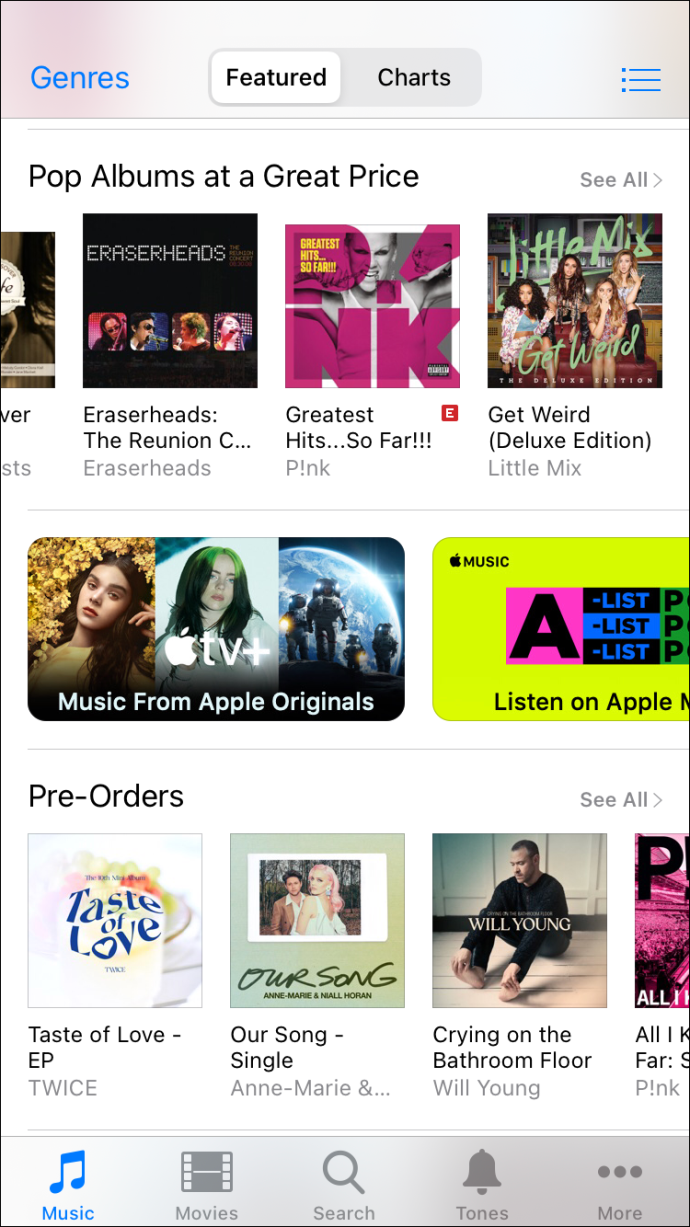
- ایک البم یا انفرادی ٹریکس کے ساتھ قیمت کے ٹیگز کو منتخب کرکے خریدیں۔
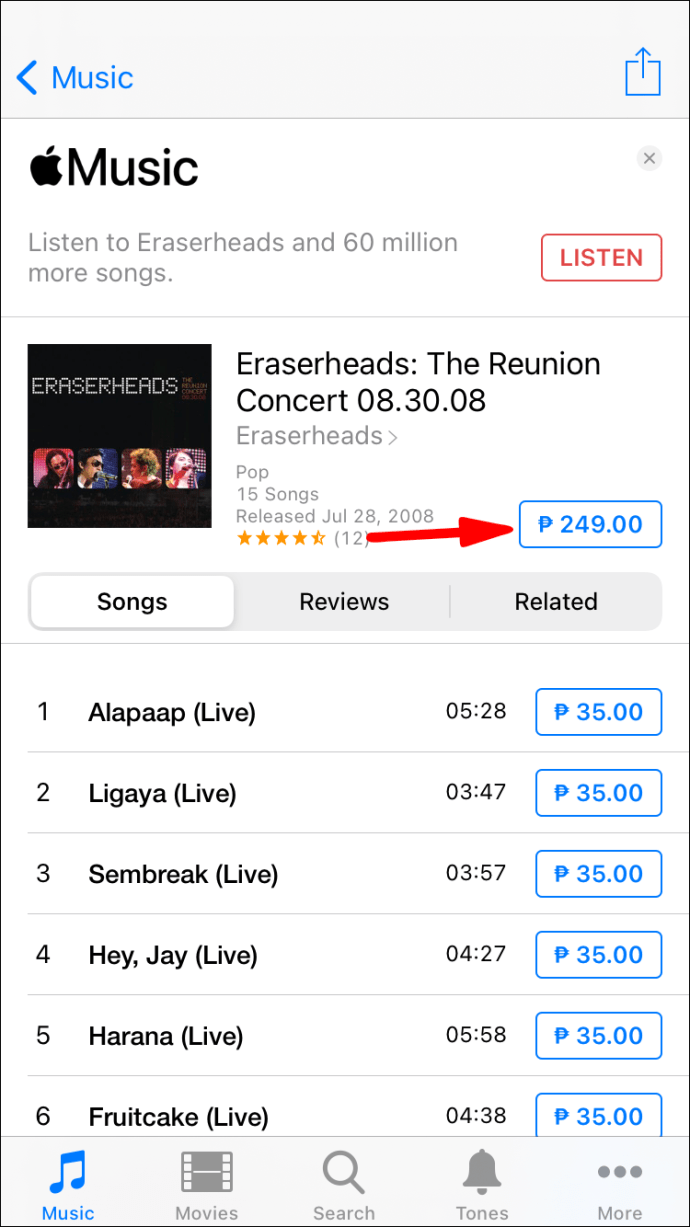
- اپنے ایپل آئی ڈی اور پاس ورڈ کے ساتھ سائن ان کریں۔
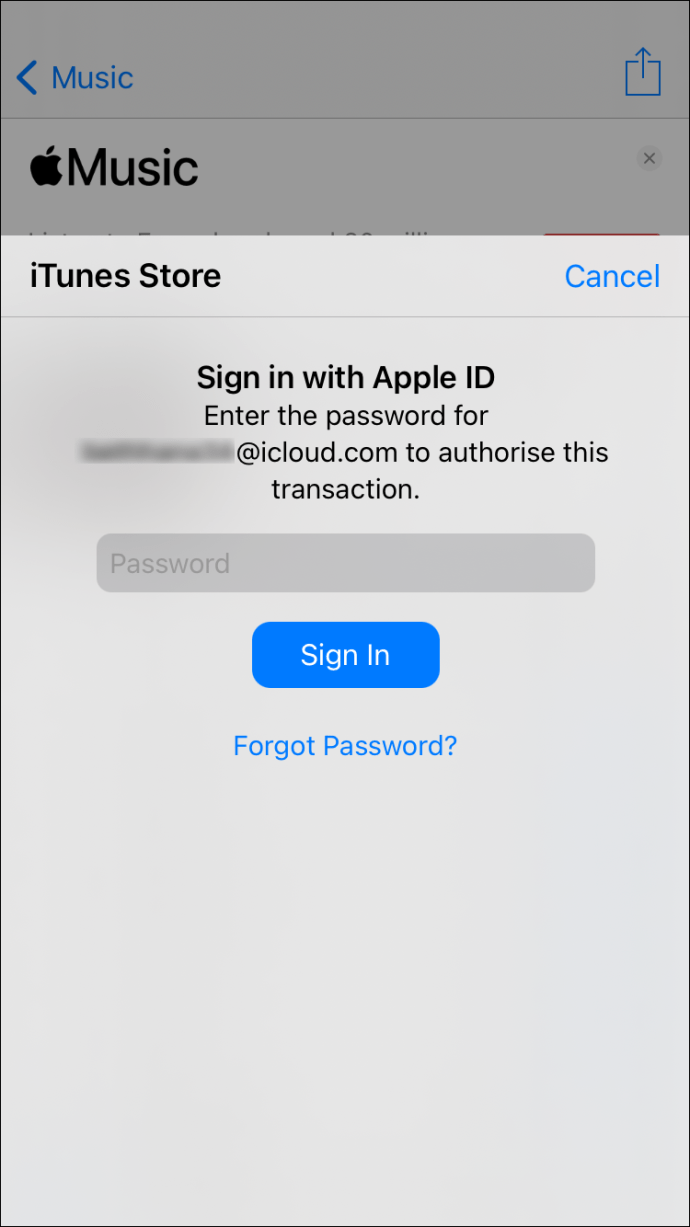
- خریداری مکمل کریں۔
- اگر آپ موسیقی ڈاؤن لوڈ کرنا چاہتے ہیں تو لائبریری میں جائیں۔
- ڈاؤن لوڈ کے بٹن کو تھپتھپائیں جو تیر کے ساتھ بادل سے ملتا جلتا ہے۔
آپ کے iPhone کی اسٹوریج کی جگہ کو بڑھایا نہیں جا سکتا، اس لیے آپ بہت زیادہ البمز اور ٹریک ڈاؤن لوڈ نہیں کر سکتے۔ اگر آپ مزید ڈاؤن لوڈ کرنا چاہتے ہیں تو آپ کو جگہ بنانے کی ضرورت ہوگی۔ اپنی تصاویر اور ویڈیوز کو کمپیوٹر پر محفوظ کرنے پر غور کریں یا کلاؤڈ سروس استعمال کریں۔
آئی ٹیونز سے آئی فون کی منتقلی کے اکثر پوچھے گئے سوالات
یہاں، ہم آئی ٹیونز سے آئی فون میوزک کی منتقلی کے بارے میں آپ کے کچھ سلگتے ہوئے سوالات کا جواب دیں گے۔
میں اپنے آئی ٹیونز میوزک کو کامیابی سے اپنے آئی فون میں کیوں نہیں منتقل کر سکتا ہوں؟
جب آپ موسیقی کی مطابقت پذیری کا انتخاب کرتے ہیں، تو ہو سکتا ہے آپ نے "گانوں" یا "البمز" کو چیک کرنے کا اختیار کھو دیا ہو۔ آپ اسے سنک میوزک مینو میں چیک کر سکتے ہیں۔ اگر ان کی جانچ نہیں کی گئی ہے، تو آپ انہیں چیک کر سکتے ہیں اور اپنی لائبریری کو دوبارہ ہم آہنگ کر سکتے ہیں۔
کبھی کبھی، آپ کا iTunes ورژن اپ ٹو ڈیٹ نہیں ہوتا ہے۔ اسے درست کرنے کے لیے، آپ کو iTunes کو اپ ڈیٹ کرنے کی ضرورت ہے۔ اپ ڈیٹ کے بعد، آپ کو اپنی موسیقی منتقل کرنے کے قابل ہونا چاہیے۔
گانے اور البمز جو آپ کی iTunes لائبریری میں نہیں ہیں منتقل نہیں کیے جا سکتے۔ ان کو منتقل کرنے سے پہلے آپ کو انہیں اپنی لائبریری میں شامل کرنا ہوگا۔ اگر موسیقی آپ کی لائبریری میں نہیں ہے، تو آپ کو اسے دستی طور پر شامل کرنا چاہیے۔
کیا آپ آئی ٹیونز سے آئی فون میں پلے لسٹس منتقل کر سکتے ہیں؟
ہاں تم کر سکتے ہو. جس طرح آپ اپنے البمز اور ٹریکس کو منتقل کر سکتے ہیں، اسی طرح پلے لسٹس بھی منصفانہ گیم ہیں۔ آئیے دیکھتے ہیں کہ آپ یہ کیسے کر سکتے ہیں۔
1. اپنے آئی فون کو اپنے کمپیوٹر سے جوڑیں۔
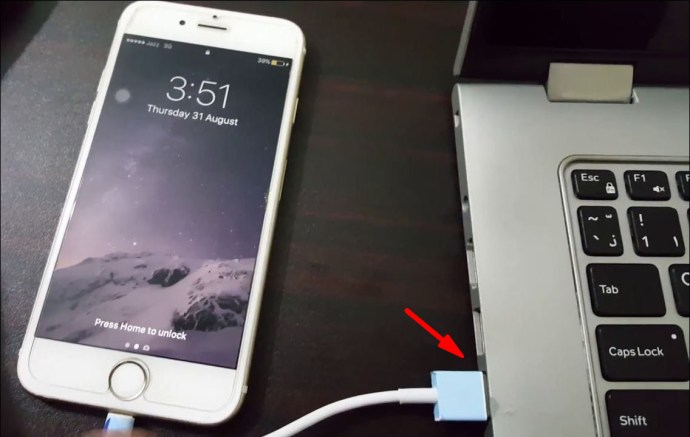
2. اپنے کمپیوٹر پر iTunes شروع کریں۔

3. اوپر بائیں جانب آئی فون کی شکل میں "ڈیوائس" آئیکن کو تلاش کریں۔
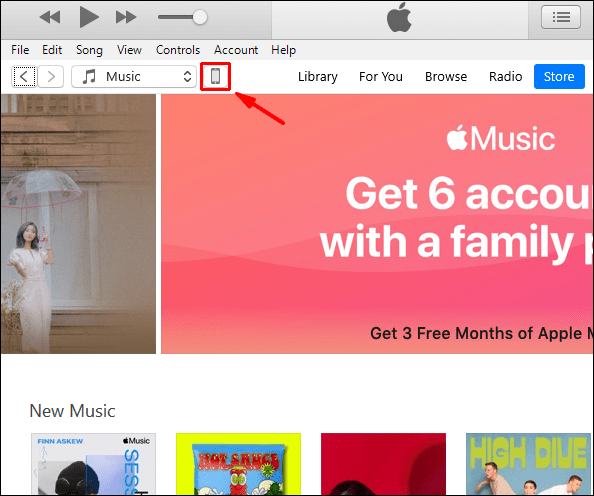
4۔ اپنے آئی فون تک رسائی حاصل کریں اور "موسیقی" کو منتخب کریں۔
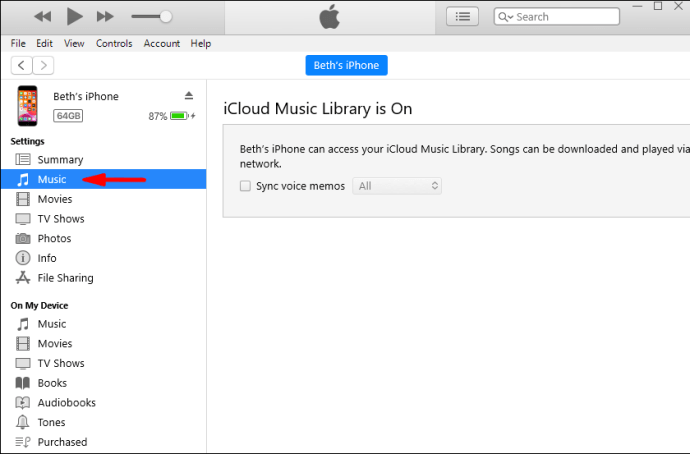
5۔ وہ پلے لسٹ منتخب کریں جنہیں آپ منتقل کرنا چاہتے ہیں۔
6. "درخواست دیں" کو منتخب کریں۔
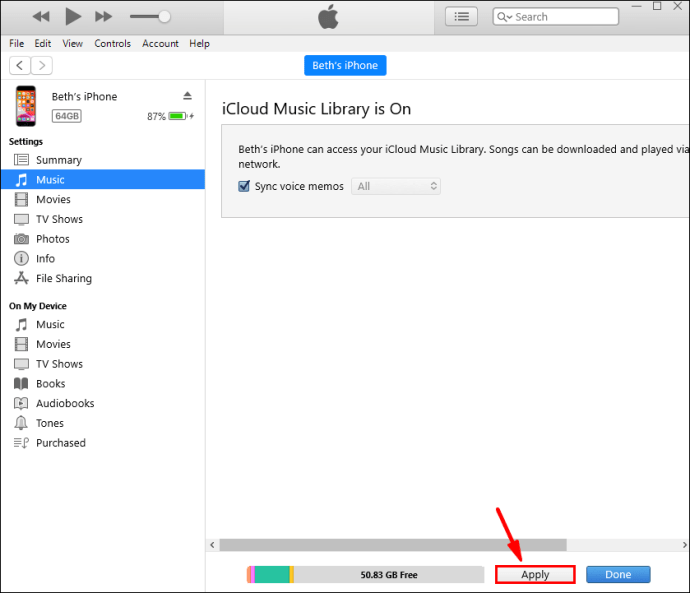
7. اگر یہ فوری طور پر مطابقت پذیر نہیں ہوتا ہے، تو "مطابقت پذیری" کو منتخب کریں۔
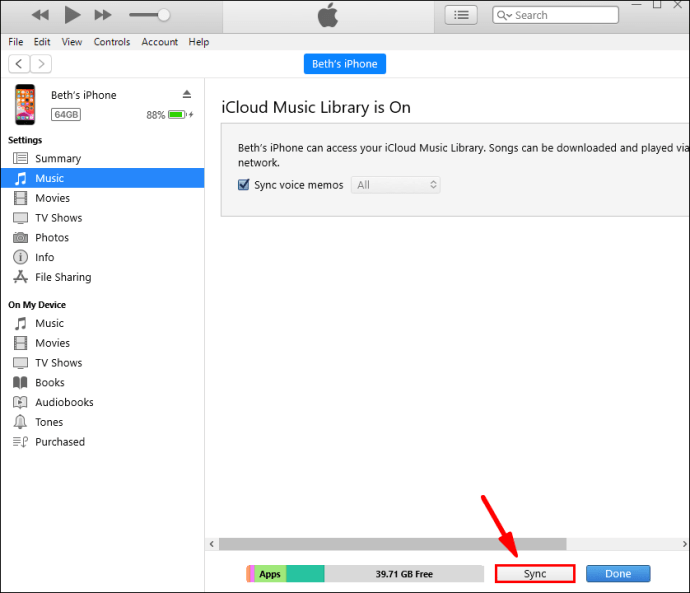
عمل مکمل ہونے کے بعد، آپ کو اپنے آئی فون پر اپنی پلے لسٹ سننے کے قابل ہونا چاہیے۔ اگر نہیں، تو آپ دوبارہ کوشش کر سکتے ہیں اور دیکھ سکتے ہیں کہ آیا آپ سے کچھ چھوٹ گیا ہے۔
نئی مطابقت پذیری کے دوران میری مطابقت پذیر موسیقی میرے آئی فون سے کیوں غائب ہو گئی؟
نئے iOS 14 اپ ڈیٹ اور مطابقت پذیری کے بعد، کچھ صارفین نے اطلاع دی کہ ان کی موسیقی غائب تھی۔ اس کی چند وجوہات ہیں۔
• کیڑے۔
کچھ کیڑے تھے جن کی وجہ سے ڈیٹا غائب ہو سکتا ہے۔ آپ کو اپنی پرانی میوزک فائلوں کو بیک اپ سے بازیافت کرنے کی ضرورت ہوگی۔ اس طرح، آپ گمشدہ فائلوں کو بحال کر سکتے ہیں۔
• Apple Music مخصوص علاقوں میں دستیاب نہیں ہے۔
کبھی کبھی، Apple Music دستیاب نہیں ہوتا ہے جہاں آپ ہیں۔ اگر آپ اپنی دھنوں سے لطف اندوز ہونے کے لیے ایپل میوزک کا استعمال کرتے ہیں تو یہ آپ کی موسیقی کو غائب کر دے گا۔
• iCloud Music Library تمام آلات کے لیے آن نہیں ہے۔
اگر آپ نے اسے اپنے پی سی اور آئی فون کے لیے آن نہیں کیا تو آپ کو ایسا کرنا پڑے گا۔ اس طرح، آپ ہر چیز کو دوبارہ صحیح طریقے سے ہم آہنگ کر سکتے ہیں۔ اس سے آپ کی میوزک فائلوں کو ظاہر کرنے میں مدد ملنی چاہئے۔
اگر آپ آئی ٹیونز اسٹور سے موسیقی غائب ہے تو آپ اسے دوبارہ ڈاؤن لوڈ بھی کر سکتے ہیں۔ چونکہ ایپل آپ کی خریدی ہوئی چیزوں کا ریکارڈ رکھتا ہے، اس لیے آپ ان البمز کو بغیر کسی مسئلے کے دوبارہ ڈاؤن لوڈ کر سکتے ہیں۔
کبھی کبھی آپ کو میوزک ریکوری ٹول کی ضرورت ہوگی۔ شکر ہے، ان میں سے کچھ مفت میں دستیاب ہیں۔ بس ایک ڈاؤن لوڈ کریں اور ہدایات پر عمل کریں۔
کیا آپ نے کبھی اپنے تمام گانے سنے ہیں؟
اب جب کہ آپ جانتے ہیں کہ آپ کے آئی فون میں موسیقی کیسے شامل کی جا سکتی ہے، آپ اپنی لائبریری کو بڑھانا شروع کر سکتے ہیں۔ آلات کے درمیان مطابقت پذیری بھی بہت آسان ہے۔ چند کلکس کے ساتھ، آپ کے آئی فون پر ایک اپ ڈیٹ شدہ لائبریری ہوگی۔
کیا آپ کے پاس ایک بڑی لائبریری ہے؟ کیا آپ ایک ہی نشست میں پلے لسٹس یا البمز سننا پسند کرتے ہیں؟ ہمیں نیچے تبصرے کے سیکشن میں بتائیں۔